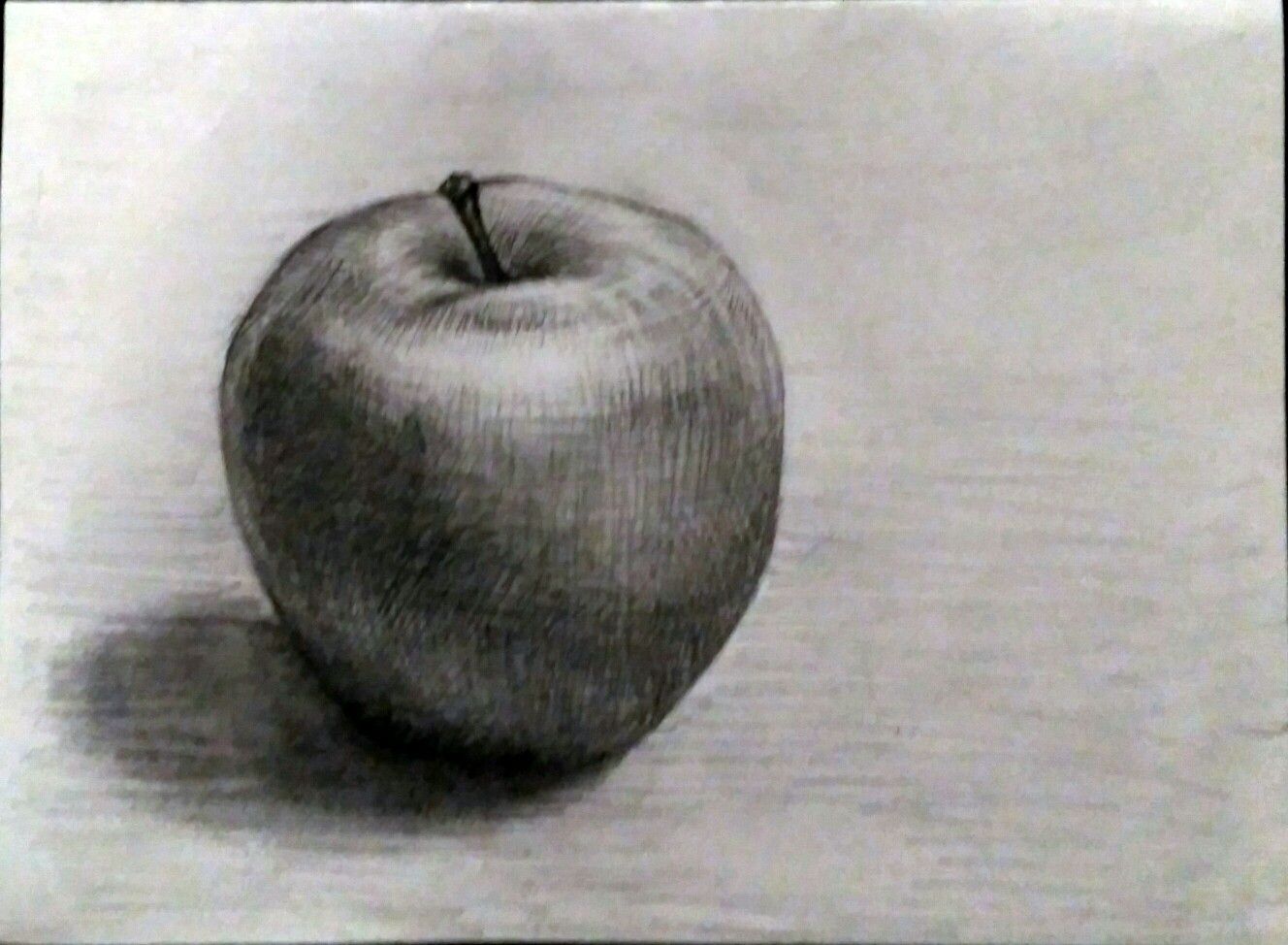Уроки рисования. Урок1. ЯБЛОКО | Дизайн, картины, живопись
Давайте начнем с яблока, вернее с шара. С самого простого.
Я долго думала с чего начать и главное как рассказать. Я же никогда такого не делала. И мои собственные знания теории весьма расплывчаты. Это было так давно, что перешло скорее в интуицию. То есть я не знаю почему так, но чувствую что надо так. Или просто вижу так. Последнее — это главное. ВИДЕТЬ.
На этом уроке я подробно все опишу. И скоро вы поймаете себя на мысли, что и в обычной жизни стали замечать такие тонкости, которые вроде бы в глаза не бросаются. Мне бы хотелось и в себе это развить как можно больше.
Занятие ориентировано на людей, которые «не умеют рисовать»
Яблоко. Я взяла в инете такую картинку
в конце урока у вас получится примерно так:
1. Что нам понадобится:
бумага акварельная, карандаши акварельные и ноут с яблоком
Компанию мне составит 4-х летний Олежка. У него нет мысли, что он рисовать не умеет.
вот так Олежка увидел яблоко:
рисуем контур. Можно попробовать вписать его в квадрат, а если совсем не получается, то прикладываем лист бумаги к монитору и обводим.
вот я его пожирней обвела. Под яблоком контур тени — эллипс, проекция шара.
Не надо во что бы то ни стало стараться точно повторить фигуру яблока Рисуйте произвольно. Это будет живой рисунок. Пример со срисовыванием с монитора я привела на самый крайний случай, если только квадраты получаются. Хотя наверное бывают и квадратные яблоки ))
2. Берем красный карандаш. Определяем, где у яблока СВЕТ.
Вот здесь читаем теорию. И здесь.
Акварель любит свет. Поэтому очень важно его сохранить. Выделяем пятно самое яркое (падающий свет), менее яркое (рассеянный), он окружает самое яркое пятно света и еле заметное — отраженный. Свет падает на стол, отражается и попадает на яблоко с обратной стороны, он более слабый.
Теперь важный момент. Блик (самое яркое пятно света) мы оставляем белым! Не трогаем его никаким цветом! А вот остальное все штрихуем. Сперва штрихуем СВЕТ. Да, все, кроме блика. Легонечко касаясь, не нажимая, стараясь штрихи делать как можно ближе друг к другу, параллельно. Штриховать будем в разных направлениях, чтобы перекрыть белые места.
Вот блик у Олежки :
слева внизу красная линия обозначила полоску отраженного света. Справа он тоже появится. Дальше будем это рассматривать. А пока штрихуем свет:
ниже «пояса» меняем направление штриха, чтобы начать лепить форму.
вот примерно так вышло у меня. Еще есть свет рядом с тенью от палочки.
А это Олежкино яблоко:
и тень нарисовал, да.
Рисуйте вместе с детьми!
3. Делаем «экватор» или «поясок». Если посмотреть в теории (ссылки вверху), то можно увидеть линии построения шара. Вот по центральной горизонтальной делаем густую штриховку основным красным, алым. (потом будут другие оттенки красного). Густую — это с заметным нажатием, жирно так. Линия — половина эллипса, дуга вниз, потому что сверху смотрим. Центр пояска — самая ближняя точка к нам. Она должна быть темнее, насыщеннее. И весь он насыщенный. Штриховка сперва по линии эллипса, потом вертикальная, для объема.
так, теперь смотрим на блик. Где-то рядом будет очень темное место. По другую сторону от источника света.
я изменила штриховку на «лепную», она повторяет форму контура яблока. Нажимаем как следует. Это самое темное место яблока.
Слева от блика тоже темное место. Повторяем направление штриховки параллельно контуру, по форме.
Важный момент! Около самих контуров не спешите штриховать, яблоко боками отражает лист бумаги и падающий на него свет. Это дает потом объем. Мы эти рефлексы заштрихуем, но позже. Сейчас делаем темную часть.
сняла сверху, сбоку искажается. Но рисовать и снимать одновременно не всегда получается
4. Меняем карандаш. Берем более темный. Я взяла вишневый. Штриховка повторяет линии яблока. Присмотритесь к оригиналу, они там есть.
Меняем карандаш. Берем более темный. Я взяла вишневый. Штриховка повторяет линии яблока. Присмотритесь к оригиналу, они там есть.
вот поближе. Штриховка «веером» туда-сюда (вся терминология моя, так что запоминать не надо, не знаю как по-правильному будет)
где блик пожиже, где тень — погуще
У Олежки свое вИдение
Продолжаем работать с тенью. Темный бочок штрихуем.
Ближайшую к нам точку на «экваторе» тоже затемняем
Здесь штриховка одинарная, отталкиваемся и делаем уверенное движение в одном направлении. Стрелкой показала. Как волос.
Проходимся вишневым карандашом по темным местам яблока, штриховка по эллипсу, яблоко круглое.
самые светлые места — белые, их в последнюю очередь будем штриховать
Олежка торопится, уже тень нарисовал, красивую, разноцветную
Темное заштриховали. Теперь свет.
5. Штрихуем рефлекс (свет возле контура, отраженный)
смотрим внимательно на яблоко
У Олежки свой подход
Вот. Везде возле контура заполнили цветом (основным, алым), легким нажатием, потому как СВЕТ.
я выбрала еще карандаш потемней, коричневый, чтобы подчеркнуть самые темные места, это правый бок, центр, нижняя часть и тень во впадине.
Олежка меня уверенно обгоняет:
тень от палочки
и саму палочку
Этим же карандашом штрихуем тень справа. Такая она у нас слоистая. Потом цвета смешаются и будет насыщенный тон.
Олежка уже готов к воде. Я еще нет.
Будем догонять ))))
Смотрим на весь рисунок целиком. Есть ли объем? Для этого полезно прищуриться и посмотреть сперва на оригинал, потом на свою работу и сравнить ощущения. Если «пятна» разные, то где-то добавить. Прищуриваюсь и вижу — спереди не хватает тени, вообще маловато темного, сливается.
еще темнее
Ну вроде достаточно.
6. Рисуем падающую тень.
Присмотримся и заметим, что у тени есть самая темная точка(прямо под яблоком) и на самом яблоке в этом месте — более светлое пятно. Это закон света/тени, они всегда рядом.
ну вот так примерно. Ближе к предмету — темнее, дальше — светлее
Опять прищуриваемся, сравниваем.
ага, падающая тень — с красным отсветом. Все правильно, все предметы делятся с соседними своим цветом и светом.
вот так получилось
Сейчас самый ответственный момент. Перед тем, как начнем работать водой, надо согласиться с объемом. Все ли пятна выверены? Кажется многовато темного на переднем плане, переборщила
Беру ластик и стираю лишнюю тень.
На этот счет имейте ввиду, что у всех свои ощущения, так что ориентируйтесь на свои
еще светлее
Олежка заскучал и добавил антуражу
7. Акценты. Беру черный карандаш (можно темно-коричневый) и чуть-чуть добавляю. Немного в линию падающей тени прямо под яблоком, немного правое теневое пятно, ямка с палочкой. Акценты оживляют
алым прошлась по ближайшей стороне экватора, центру яблока, так сочнее
Ну кажется мы готовы к волшебству……………..
Берем воду и кисть. Тонкую, круглую, с мягкой натуральной щетиной. Колонок или белку. На этом уроке у меня белка №1. Самая тонкая.
8. Свет. Если на штриховке мы свет оставляли, то на воде наоборот, с него начинаем. Самые первые места — самые светлые. Очень постеннно, малыми площадями капелькой заливаем штриховку. Не размазываем, не надавливаем, едва касаемся, просто распределяем воду и смешиваем ее на границах участков, чтобы были плавные переходы.
Блик полностью трогаем водой, но очень аккуратно
пошли дальше
Олежка предпочел кисть побольше
идем дальше по световым местам
переходы плавные
этот бок уже вполне съедобный)))))))))
Вверху кромка выемки тоже белая, ее смачиваем
и переходом опускаемся к уже мокрой области
Теперь отраженный свет
и свет вдоль кромки
все. Пошли превращать тень
Пошли превращать тень
как однако быстро работает Олежка
наши яблоки разбросаны по полу))))
с яблоком все. Теперь падающая тень. Тоже от светлого к темному.
ох как оно снизу «светится» наливное
Ну вот и все…. Нечего больше превращать. Оно уже целиком превратилось. Стало сочным и спелым.
Олежка считает, что его яблоко красивее)))) И он прав. Мы сейчас использовали только оттенки красного. А он увидел и другие цвета тоже. И это высшая степень вИдения, видеть многоцветие.
А наш первый урок окончен. Благодарю за внимание))) Удачных работ!
Уроки рисования акварелью для начинающих. Как нарисовать яблоко акварелью?
Есть пословица «Кушай по яблоку в день, и доктор не понадобится», но у меня есть своя интерпретация «Рисуй по яблоку в день и научишься затенять, тушевать и работать с акварелью». Да, да, это действительно так! В этой статье вы узнаете еще больше акварельных советов и приемов, в частности о том, как необходимо изучить объект прежде, чем начать рисовать его.
Обратите внимание, что это продолжение статьи Урок рисования акварелью для начинающих. Часть 1. Поэтому, если вы еще не прочли ее, настоятельно рекомендую сделать это прежде, чем читать дальше.
Автор статьи — Lindsey Bugbee.
Рисуем из жизни или с фотографии
Я почти всегда рисую по фотографии (гораздо чаще, чем с натуры), так как фотография постоянна: освещение не меняется в зависимости от времени суток, и вы всегда можете взять перерыв. Конечно, это не традиционный способ живописи…, но я не думаю, что Да Винчи будет судить меня. Мне нравится думать, что, если бы у него была камера, он сделал бы то же самое.
Фото должно быть высокого качества для того, чтобы вы могли наблюдать все детали. Я бы порекомендовала попрактиковаться с этой фотографией яблока. Просто следуйте этому поэтапному уроку рисования яблока, чтобы узнать о некоторых основных методах рисования акварелью и сформировать хорошие привычки.
Самое сложное из всего процесса рисования — это реально увидеть фотографию. Я хочу, чтобы вы изменили взгляд на это. Перестаньте видеть яблоко как яблоко; и попытайтесь увидеть его как объект, состоящий из форм, цветов, теней и светлых пятен. Это не такая простая вещь, как кажется, так что не расстраивайтесь, если прямо сейчас находитесь в недоумении. Эти визуализации должны помочь вам. Вот как вы должны увидеть яблоко с точки зрения формы:
А также с упрощенной точки зрения цвета:
А на этой схеме показаны тени и блики; все не отмеченные области — среднего тона:
Для начала нужно сделать набросок яблока. Вы можете перенести форму яблока с помощью светового короба (лайтбокса) или нарисовать его от руки. Я знаю, что у вас может не быть лайтбокса, поэтому создам эскиз от руки. Карандашный набросок не должен выглядеть точно также как на фото, он должен быть вашей интерпретацией яблока.
Мне очень нравится рисовать первый слой акварелью. То что я вам покажу, это только один из способов нанести базовый слой, но этот способ мне нравится больше всего.
Для того, чтобы сделать базовый слой, используйте светлые оттенки ваших упрощенных цветов. В этом случае, упрощенные цвета зеленый и красный. Сначала мы закончим с «телом» яблока, а потом уже добавим стебелек и другие мелкие элементы.
Далее идет процесс наслоения. Как и в видео по рисованию сферы в предыдущем уроке рисования акварелью для начинающих, следующим шагом вы начинаете добавлять средние тона. Я решила использовать два средних тона: более плотную концентрацию красного (для красной половины), и смесь зеленого и коричневого (для зеленой половины).
Когда вы смешиваете средний и светлый тона, позаботьтесь о сохранности бликов. Для этого просто обходите их стороной.
После того, как вы смешаете ваши средние тона, самое время добавить тени. Я всегда рисую тени темнее, чем они выглядят на фото. В течение долгого времени, я боялась добавлять глубокие тени, и они выглядели не очень убедительно. Попробуйте поэкспериментировать с цветом тени. Как правило, для тени выбирают черный цвет, это логично, но тень на яблоке, на мой взгляд, выглядит более пурпурно. Поэтому я собираюсь использовать темно фиолетовый.
Попробуйте поэкспериментировать с цветом тени. Как правило, для тени выбирают черный цвет, это логично, но тень на яблоке, на мой взгляд, выглядит более пурпурно. Поэтому я собираюсь использовать темно фиолетовый.
Нанесите фиолетовый/пурпурный в том месте, где видна тень на фото. Затем «растяните» тень с помощью воды и легкого прикосновения кистью, опять же как показано в видео-уроке рисования сферы.
Сейчас ваше яблока уже должно быть больше похоже на реальное яблоко. Однако, по-прежнему отсутствуют некоторые детали. Чтобы определить эти недостающие детали, необходимо сопоставить иллюстрацию и фотографию. Вы можете заметить, что вы пропустили тень здесь или точку там. Добавьте их так, как вы видите! Вот подсказка: бывает, что в определенный момент вы понимаете, что ваш рисунок выглядит не совсем правильно, но вы не можете определить почему. Особенно это касается больших художественных произведений. Если это произойдет, оставьте работу в покое на несколько часов или на ночь. Просто поверьте мне… когда вы посмотрите на нее вновь свежим взглядом, то для вас будет очевидно, что вы должны сделать.
Так как это был маленький участок, я поправила его за один раз. Вот серия фотографий с изложением деталей, которые я добавила:
После того, как вы удовлетворены тем, как ваша иллюстрация выглядит, и добавления последних мелких деталей, таких как стебель, который занимает минуту или две, вы закончили! Я уверенна, что мой рисунок вышел удачно, потому что через несколько часов после создания этой картины, я рассеянно пыталась подобрать «яблоко» и поставить на стол. Настолько оно было реальным!
Рисование из головы
Большинство объектов, нарисованных из воображения, получаются восхитительными и привлекательными. Мне нравится рисовать цветочные узоры и текстуры без образца.
Иногда бывает невозможным нарисовать что-то с использованием эталонного изображения. Например, было бы очень трудно нарисовать «Fritz the Fruit-Foraging Fox», очаровательную иллюстрацию Теган Уайт с какого-либо фото. Не каждый день увидишь лису, которая, улыбаясь, идет в свитере и брюках!
Не каждый день увидишь лису, которая, улыбаясь, идет в свитере и брюках!
Несмотря на отсутствие опорного фото, вы можете заметить, что художник реализовал знания затенения и оконтуривания. Внутренняя поверхность ушей лиса, например, темнее, чем мордочка, и это создает глубину. У маленьких виноградинок в корзине есть тени и блики. Шарф имеет три различных оттенка, чтобы показать различные складки. Короче говоря, Уайт использовала свои знания и опыт воспроизведения вещей из реальной жизни или с опорной фотографии для того, чтобы в дальнейшем рисовать, используя только свое воображение. По этой причине, я бы порекомендовала сначала попрактиковаться рисованию с фото или с натуры, прежде чем пытаться создавать иллюстрации лишь с помощью воображения.
Автор статьи — Lindsey Bugbee.
Перевод web-paint.ru.
Как рисовать глазное яблоко| АРТАКАДЕМИЯ Курсы рисования Киев
Время от времени мы получаем вопросы о том, как нарисовать и затенить глазное яблоко так, чтобы оно действительно выглядело круглым.
Статья подготовлена студией рисования карандашом Артакадемия.
Предлагаю вам небольшой урок с пошаговыми иллюстрациями, который поможет разобраться в этом.
Материалы, которые мы использовали:
- карандаш HB;
- бумага Canson Bristol;
- ластик-клячка;
- бумажные салфетки.
Пока вы рисуете глаз, постарайтесь не лезть карандашом в белую часть глазного яблока. Мы уведем его в тень чуть позже. Ваши блики — белая бумага — будут самой светлой частью рисунка, так что до поры до времени эту белую бумагу надо сохранить.
Шаг 1: легкие тени
Возьмите не слишком остро заточенный карандаш HB и поводите его боковой поверхностью по какой-нибудь бумажке так, чтобы сгладить и выровнять графит. Используя равномерные штрихи и не слишком надавливая, слегка наберите тени на глазном яблоке, избегая радужной оболочки. Вы можете штриховать по форме.
Шаг 2: аккуратно растушуйте
Оберните вокруг пальца кусочек бумажной салфетки и осторожно растушуйте карандаш в два подхода, не влезая в более темные области радужной оболочки и зрачка. Не давите и меняйте салфетку после каждого мазка.
Не давите и меняйте салфетку после каждого мазка.
Шаг 3: затените вокруг радужной оболочки
Слегка наберите тень непосредственно вокруг радужной оболочки и, если нужно, опять воспользуйтесь салфеткой для растушевки. Радужная оболочка не должна слишком резко выделяться — переход должен быть мягким.
Подобному виду штриха можно научиться на курсах рисования карандашом в Киеве
Шаг 4: затените края века
Смягчите края века там, где они соприкасаются с глазом. Ваша цель (и основная разница с предыдущим шагом) — собственно, сделать так, чтобы визуально казалось, что веко и глазное яблоко плотно прилегают друг к другу.
Шаг 5: едва различимые тени
В зависимости от источника освещения (мой находится сверху), добавьте теней с помощью неострого карандаша HB. Чтобы глазное яблоко выглядело круглым, затените его дальние края. Убедитесь, что ваши тональные переходы остаются очень плавными.
Сравните между собой изображения с шагов 4 и 5 и вы поймете, как даже едва уловимые тени могут изменить рисунок и придать большую иллюзию объема. Также не забудьте уделить дополнительное внимание “рельефу” глаза возле слезника.
Больше про академический рисунок можно прочитать тут:
Как нарисовать нос в профиль в 6 шагов
Как нарисовать лицо в профиль в 10 шагов
Как нарисовать реалистичные волосы в 4 шага
Как нарисовать реалистичные волосы?
Техники работы с тоном
Как рисовать уши: 5 простых шагов
Как рисовать нос человека
Равновесие и ритм в академическом рисунке
Композиция в академическом рисунке карандашом
Метод Лоррена: гармония в композиции
Что такое академический рисунок как классическое искусство?
Летний набор на курсы академического рисунка
Курсы академического рисунка — как правильно строить объекты в перспективе.
Обучение академическому рисунку — теория света, полутона и тени
Предварительная подготовка к курсам рисования карандашом
Упражнения по академическому рисунку
Правила линейной перспективы и их применение на курсах рисунка карандашом
Курс рисунка карандашом эллипса и круга — как рисовать подобные фигуры?
Как рисовать окружность на курсах рисунка каранадашом
Практическое занятие по наброскам фигуры на курсах рисунка карандашом
Академический рисунок губ человека карандашом
Заметки о перспективе в японском искусстве
Курсы рисунка кистей рук карандашом.
Как рисовать кисти рук: Конструкция
Рисунок фигуры человека карандашом
Академический рисунок фигуры человека
Курсы рисунка шара карандашом
Учитесь рисовать портреты? Начните с шара
Как рисовать углем, графитовым карандашом?
Рисование графитовым карандашом: линия, свойства, контроль
Уголь, материал для академического рисунка
Уголь — материал академического рисунка
Как научиться рисовать цветными карандашами мы покажем тут
Курсы рисунка цветными карандашами.
Обучение профессиональному штриху на курсе рисунка карандашом для взрослых
Постановка профессиональных линий в рисунке карандашом
Академический рисунок пером и тушью
Как штриховать расскажет курсы рисунка карандашом
Научитесь рисовать натюрморт разными материалами
Курсы рисунка карандашом шара
Как нарисовать яблоко карандашом поэтапно
Предыдущий мой урок был о рисовании деревца яблони, а теперь покажу как рисовать яблоко поэтапно. Это один из первых предметов, которые вы будете изображать, если запишетесь в художественную школу. Так что рекомендую потренироваться уже сейчас. Возьму для примера вот эту картинку:
Это один из первых предметов, которые вы будете изображать, если запишетесь в художественную школу. Так что рекомендую потренироваться уже сейчас. Возьму для примера вот эту картинку:
- Во-первых, это плод Древа познания Добра и Зла, который сорвала Ева;
- А еще Геракл пытался похитить яблоки Гесперид из сада титана Атласа;
- Потом Молодильные яблочки были предметом желания всех королей;
- А если серьезно, то благодаря сабжу Ньютон открыл закон всемирного тяготения;
- Даже выпуклость на передней поверхности шеи у мужчин назвали Адамовым яблоком;
- Груша;
- Апельсин;
- Бананы;
- Виноград;
- Большой арбуз;
- Клубнику;
- Вишенки;
- Картошку;
Вы хотите изобразить другой фрукт, но его нет в этом списке? Не беда! Просто напишите мне в комментариях свои идеи, и я сделаю такой урок рисования для вас!
TrustNo1
Специально для DayFun. ru
ru
Учимся рисовать яблоко — Картины и живопись художников. Графика и галереи.
Добрый день коллеги. Мы всю жизнь чему то обучаемся. Учимся ходить, говорить, писать. A так же и учимся рисовать карандашом и красками. Обучение происходит не только при посещении школы. Вся жизнь это сплошная учеба.
Есть такая поговорка: «Век живи, век учись».
Некоторые знания мы получаем из собственного опыта. Они (знания) как правило, длительные, прошедшие стадию проб и ошибок, набивания шишек.
А есть знания, которые передаются опытными наставниками, которые в свою очередь либо сами прошли этот путь, либо получили эти знания от других наставников.
Объем знаний по живописи прошёл путь накопления от наскальных рисунков до современного понятия о дизайне и продолжает пополняться. На сегодня разработан план обучения, который в кратчайший срок способен раскрыть талант студента.
Сегодня будем учиться рисовать яблоко. Посмотрим видео, как создавался фрукт в живую.
Яблоко это шар. Как рисовать шар и другие геометрические фигуры, подробно рассказано в видео курсе «Секреты учебного рисунка пошагово». В этом курсе собраны знания для обучения рисунку.
Сегодня будем учиться рисовать на примере видео урока. Рисунок создан на компьютере, но принцип рисования такой же, как и в живую. Рисовался мышкой, без спецэффектов, так же как и карандашом на бумаге.
Рисунок яблока
Учимся рисовать пошагово
Давайте научимся рисовать яблоко. Даже если у вас нет специальных знаний, я думаю этот урок не будет для вас сложным. Вначале нарисовали яблоко контуром.
После сделали подмалевок цветом. Рисунок ниже.
Определили падающую тень. Наметили собственную тень, полутень, свет яблока.
Дальше детально прорисовываем яблоко. Рисуем хвостик.
Рисуем хвостик.
Добавляем фон, который продумали изначально. Смотрим внизу.
Вот и весь урок.
Другие уроки можно посмотреть здесь.
Рисование в старшей группе золотые яблоки. Как нарисовать яблоко карандашом
Светлана Балабина
Занятие по рисованию «Яблонька с золотыми яблоками»
Муниципальное бюджетное дошкольное образовательное учреждение
«Детский сад № 53»
Конспект ООД «Яблоня с золотыми яблоками »
Подготовила воспитатель
Балабина С. А.
Арзамас, 2018г.
Цель : формирование умения рисовать развесистое дерево
Задачи :
Содействовать формированию умения создавать сказочный образ, рисовать развесистые деревья , передавая разветвленность кроны фруктовых деревьев, изображать много «золотых » яблок .
Способствовать закреплению умения рисовать красками (хорошо промывать кисть перед тем, как набирать краску другого цвета, промакивать кисть о салфетку, не рисовать по сырой краске ).
Содействовать развитию эстетического восприятия, чувства композиции.
Побуждать к красивому расположению изображения на листе.
Средства : иллюстрации с изображением осенней яблони , акварель, кисти, непроливайки, салфетки, бумага А4, подставки.
Способы : художественное слово, рассматривание осенних яблонь , беседа, динамическая пауза «Собери осенние листья»
Рефлексия : Чей рисунок самый аккуратный? Что было самым интересным?
Ход ООД
В некотором царстве, в тридевятом государстве, жил — был Садовник. Каждую осень у него в саду поспевали золотые яблоки . Да вот беда приключилась : налетел Трехглавый Дракон и все яблоки съел , а яблони спалил . Опечалился Садовник и пошёл за советом к Волшебнику. Волшебник думал, думал и говорит : «Могу тебе помочь оживить сад, только мне нужны картины с нарисованными яблонями »
Волшебник думал, думал и говорит : «Могу тебе помочь оживить сад, только мне нужны картины с нарисованными яблонями »
Ребята, давайте поможем Садовнику : нарисуем яблоньки с золотыми яблочками ! Согласны?
С чего начинаем рисовать ? (рисуем яблоню )
Начинаем рисовать с самого крупного предмета – яблоньки . Рисунок располагается в центре листа.
Рисуем яблоню : вначале кисточкой прорисовываем ствол , ветви коричневой краской.
Затем листочки рисуем «примакиванием» . Для рисования листиков нам нужна зеленая гуашь. Вначале «примакиванием» рисуем листики темно- зеленой краской, а затем добавляем светло- зеленых листиков.
Яблоки будем рисовать поролоновым тычком .
Как нарисовать яблочко ?
Обмакиваем один край тычка в желтую краску, другой край в красную краску
(снимаем лишнюю краску на вспомогательном листе)
Ставим тычок «Столбиком» и аккуратно прокручиваем. Получается круглое яблоко с красным бочком . Ах, какое волшебное яблоко ! Круглое, золотое , с розовым бочком!
Физкультурная пауза.
«Яблоня » Сербская песенка
Яблоня ! Яблоня ! Дети идут по кругу, взявшись за руки.
Где же твои яблоки ? В центре стоит один ребенок — «яблоня » .
Заморозил их мороз? Дети останавливаются, на каждую строку
Или ветер их унес? загибают по одному пальцу на обеих руках.
Или молния спалила?
Или градом их побило?
Или птицы поклевали?
Куда они пропали? Опускают руки, пожимают плечами.
Не морозил их мороз, Эти слова произносит ребенок-«яблоня » .
И не ветер их унес, Дети загибают по одному пальцу на обеих
Не спалило их огнем, руках, начиная с больших.
Града не было с дождем,
Птицы их не поклевали.
Дети оборвали! Дети разбегаются, ребенок-«яблоня » пытается их запятнать.
Самостоятельная работа
А теперь присаживайтесь за столы и будем рисовать яблоню с золотыми яблоками .
Кто успеет нарисовать яблоньку , рисунок может дополнить деталями
Рефлексия
Предложить полюбоваться получившимися рисунками. Эти рисунки я сфотографирую и отправлю Волшебнику. Волшебник обещал оживить яблоньки и подарить их Садовнику.
Воспитатель благодарит детей за работу.
Публикации по теме:
B]мастер-класс для воспитателей «дерево с яблоками» из соленого теста Составила Папшева Ирина Ивановна Сегодня на мастер-класс я хочу.
Деятельность с родителями старшей группы «Яблонька» Совместное мероприятие педагогов, родителей и детей старшей группы «Яблонька». Викторина на тему «Пришла весна – красавица» Цели: 1. Закрепить.
Задачи: — учить лепить плоские и круглые формы, использовать умения полученные ранее; — развивать самостоятельность, мелкую моторику рук;.
ЕД: Здравствуйте гости дорогие, желанные! Будьте здоровы и счастливы! А наша встреча пусть будет весёлой и радостной, потому что она посвящена.
Развивающая образовательная ситуация на игровой основе по ознакомлению с окружающим с использованием игровой модели в 1 младшей группе.
Кружковая работа по лепке из пластилина «Яблонька» Цели: — развивать художественно-эстетическое восприятие, интерес к пластилинографии;.
пугина любовь
НОД с детьми детьми старшей группы Рисование «Яблоня с золотыми яблоками »
НОД в рамках реализации программнго содержания темы «Овощи. Фрукты» .
Цель. Развитие продуктивной деятельности детей.
Задачи :
Учить создавать сказочный образ, рисовать развесистые деревья , передавая разветвлённость кроны фруктовых деревьев.
Закреплять умения рисовать кистью . Учить красиво располагать изображение на листе. Развивать словарный запас.
Воспитывать интерес к художественному творчеству.
Материалы к деятельности : альбомный лист, краски, кисти (толстая,тонкая, банка с водой, салфетка (на каждого ребёнка) .
Ход деятельности:
Дети подходят к доске. На ней находится изображение фруктового сада без яблонь .
— Послушайте стихотворение :
Прекрасен наш осенний сад.
В нем слива есть и виноград.
На ветках, как игрушки,
И яблоки , и груши.
А к ночи веет холодок,
И желтый лист шуршит у ног.
Плоды мы утром соберем
И всех соседей созовем.
И солнышку помашем,
«Спасибо, осень!» – скажем.
Дети, о чем стихотворение? (о фруктовом саде) .
Посмотрите внимательно, что растет в саду? (ответы детей) . А чего не хватает в нашем саду? (яблонь )
Но мы можем это исправить! Ведь у нас есть кисти и краски, которые нам помогут.
С чего начнем рисовать яблоню ? (ответы детей)
начнем рисовать яблоню со ствола , прорисовываем ствол коричневой краской, а от ствола крону. Крона- это верхняя разветвленная часть,т. е ветви и листья.
Значит от ствола мы рисуем ветви коричневой краской, зачем рисуем листочки «прикладыванием» кисти зеленой краско. А затем наши золотые яблочки золтой краской- кисточку основанием (от куда начинается ворс) ставим на лист и пальчиками прокручиваем кисточку. Получается аккуратное, золотое , круглое яблочко .
Физкульт. минутка :
Руку протяните, (Протянули руки вперед.)
Яблоко сорвите . (Кисти рук в кулочки)
Стал ветер веточку качать, (Качаем вверху руками.)
Трудно яблоко достать . (Подтянулись.)
Подпрыгну, руку протяну (Подпрыгнули.)
И быстро яблоко сорву ! (Хлопок в ладоши над головой.)
Присаживайтесь за столы. Давайте вспомним как мы рисуем? (ответы детей) .
Хорошо промывать кисточку перед тем как набрать краску другого цвета, промокнуть кисть о салфетку, вытереть лишнюю воду с кисточки о стаканчика. Начнем рисовать яблоньку с золотыми яблочками .
Самостоятельная деятельность.
Ребята, кто успеет нарисовать яблоньку , тот может дополнить элементами : травку нарисовать , солнышко, небо, животных)
Дети кладут рисунки на стол, где изображение фруктового сада.
Друзья,посмотрите как преобразился наш фруктовый сад! Какие вы молодцы! Яблочки золотые ,круглые, крона большая.
Публикации по теме:
Образовательная область «Художественно-эстетическое развитие» с применением ТРИЗ-технологий и нетрадиционных способов рисования. Тема «Волшебная.
Конспект НОД «Дикие животные» с детьми старшей группы Цель: Закрепить знания детей о животных, среде обитания и образе жизни. Интеграция образовательных областей: художественное творчество,.
Конспект НОД по аппликации с детьми старшей группы. (Н. Н. Леонова «Художественно – эстетическое развитие детей старшей группы ДОУ»). Занятие.
Программное содержание: Закрепление умения любоваться красотой весенней природы, знаний детей о частях деревьев. Закрепление у детей приемов.
Конспект НОД по рисованию во второй младшей группе «Яблоня» Конспект НОД по рисованию во II младшей группе «Яблоня». Цели: формировать умение дорисовывать рисунок, рисовать пальчиками (нетрадиционная.
Конспект НОД с детьми старшей группы с ОНР «Поздняя осень» Конспект подгруппового занятия у дошкольников с общим недоразвитием речи 3 уровня речевого развития в старшей группе Лексическая тема: Поздняя.
Конспект НОД с детьми старшей группы «Воздух-невидимка» Конспект непосредственно образовательной деятельности по познавательному развитию для детей старшего дошкольного возраста
В этом уроке для начинающих вы узнаете, как нарисовать яблоко. В конце урока мы получим две иллюстрации: целое яблоко и половинку.
Рисование яблока — это отличная возможность попрактиковаться в затенении и создании объема. Для работы нам понадобятся:
- Линер 0,3
- Линер 0,1
- Линер 0,05
- Простой карандаш (НВ или В)
- Плотная бумага для рисования
Как нарисовать целое яблоко
Шаг 1
Используя простой карандаш, рисуем окружность. Она не должна быть идеально симметричной, поэтому книзу мы ее немного заузим.
Шаг 2
Слегка дорабатываем контур и добавляем черенок яблока.
Шаг 3
По контуру яблока линером наносим штрихи. Линер 0,05 идеально подойдет для данной задачи.
У контура оставляем тонкую не закрашенную полоску, чтобы создать эффект отраженного света, иначе яблоко будет выглядеть плоско.
Шаг 4
Добавляем больше штрихов в нижней части фрукта, используя линер 0,05.
Шаг 5
С помощью линера 0,05 создаем дополнительный слой штрихов, пересекающий предыдущие линии.
Шаг 6
Наносим вертикальную штриховку, используя тот же линер 0,05. Обратите внимание, что все линии должны быть нанесены в соответствии с формой и контуром объекта.
Также в верхней половине яблока оставляем два незаштрихованных пятна-блика.
Шаг 7
Линером 0,05 наносим длинные штрихи по бокам яблока, чтобы подчеркнуть его трехмерность.
Благодаря этому, мы быстро можем увеличить контрастность объекта.
Шаг 8
Продолжаем работать с тенями линером 0,1. По бокам яблока наносим закругленные штрихи.
Шаг 9
Сильнее затемняем нижнюю часть яблока, нанеся тонкие дугообразные штрихи линером 0,05.
Шаг 10
Слегка уменьшаем яркость верхней половины яблока, используя линер 0,05.
Шаг 11
Линером 0,1 рисуем тень под яблоком.
Шаг 12
Чтобы текстура яблока смотрелась интереснее, линером 0,3 в хаотичном порядке наносим точки.
Как нарисовать половинку яблока
В этой части урока вы узнаете, как нарисовать яблоко, разрезанное пополам.
Шаг 1
Начинаем с рисования центральной линии, затем дорисовываем две половинки, используя простой карандаш. Половинки яблока не должны быть идентичны, пусть они будут немного отличаться.
Шаг 2
Шаг 3
Затем набрасываем центральную часть яблока.
Шаг 4
Шаг 5
Наводим контур яблока, используя линер 0,3.
Шаг 6
Линером 0,3 добавляем короткие штрихи на черенке и затеняем семечки.
Шаг 7
Продолжаем работу с центральной частью яблока. Тонкими штрихами акцентируем внимание на форме и добавляем тени. Для этого используем линер 0,05.
Шаг 8
По внутреннему контуру яблока наносим тонкую штриховку, используя линер 0,05.
Шаг 9
Работаем с текстурой яблока. Линером 0,05 рисуем маленькие окружности и точки.
Шаг 10
В качестве финального штриха линером 0,3 добавляем более крупные точки, чтобы подчеркнуть текстурность яблока.
Поздравляю! Теперь вы знаете, как нарисовать яблоко, которое выглядит достаточно красиво и реалистично.
Если вам понравился материал, оставляйте комментарии, делитесь уроком в соц. сетях и подписывайтесь на обновления. Приятного творчества!
Нина Минченко
Рисование «Яблоня с золотыми яблоками».
Интеграция образовательных областей: «Речевое развитие», «Социально коммуникативное развитие», «Познавательное развитие»
Учить создавать сказочный образ, рисовать развесистые деревья, передавая разветвлённость кроны фруктовых деревьев
Закреплять умения рисовать нетрадиционными методами рисования (рисование поролоновыми тычками). Учить красиво располагать изображение на листе
Развивать связную речь детей. Расширять словарный запас.
Воспитывать интерес к художественному творчеству.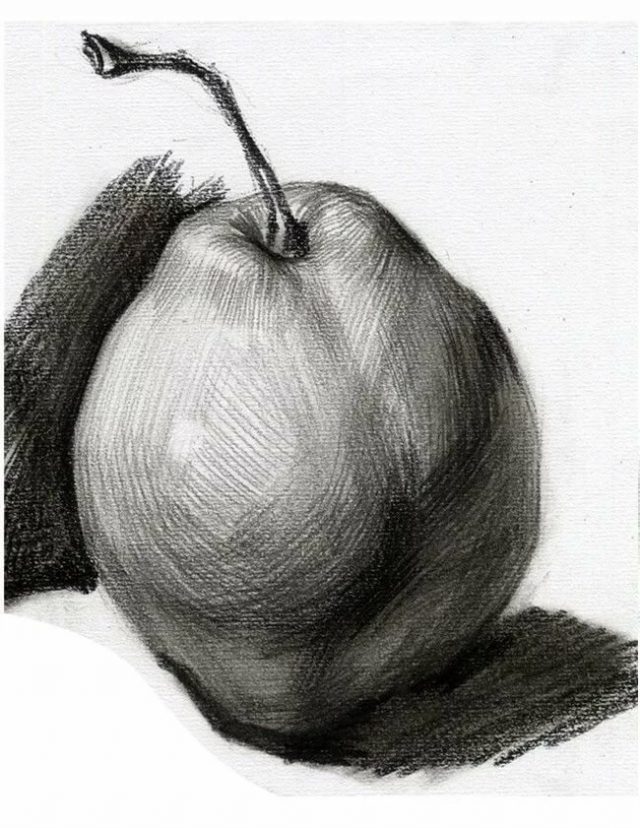
Оборудование: Нам понадобится:
· затонированный альбомный лист
простой карандаш
· гуашь желтая, красная, оранжевая, зеленая, коричневая, голубая
· кисти тонкие и широкие
· поролоновые «тычки»
· баночки с водой
· палитра
· салфетки
небольшой листочек бумаги для пробного рисования тычком
Методические приемы: Игровая ситуация, беседа-диалог, продуктивная деятельность детей, подведение итогов.
Ход НОД:
В некотором царстве, в тридевятом государстве, жил — был Садовник. Каждую осень у него в саду поспевали золотые яблоки. Да вот беда приключилась: налетел Трехглавый Дракон и все яблоки съел, а яблони спалил. Опечалился Садовник и пошёл за советом к Волшебнику. Волшебник думал, думал и говорит: «Могу тебе помочь оживить сад, только мне нужны картины с нарисованными яблонями»
Ребята, давайте поможем Садовнику: нарисуем яблоньки с золотыми яблочками! Согласны?
С чего начинаем рисовать? (рисуем яблоню)
Начинаем рисовать с самого крупного предмета – яблоньки. Рисунок располагается в центре листа.
Рисуем яблоню: вначале кисточкой прорисовываем ствол, ветви коричневой краской.
Затем листочки рисуем «примакиванием». Для рисования листиков нам нужна зеленая гуашь. Вначале «примакиванием» рисуем листики темно- зеленой краской, а затем добавляем светло- зеленых листиков.
Яблоки будем рисовать поролоновым тычком.
Как нарисовать яблочко?
Обмакиваем один край тычка в желтую краску, другой край в красную краску
(снимаем лишнюю краску на вспомогательном листе)
Ставим тычок «Столбиком» и аккуратно прокручиваем. Получается круглое яблоко с красным бочком. Ах, какое волшебное яблоко! Круглое, золотое, с розовым бочком!
Физкультурная пауза.
«Яблоня» Сербская песенка
Яблоня! Яблоня! Дети идут по кругу, взявшись за руки.
Где же твои яблоки? В центре стоит один ребенок — «яблоня».
Заморозил их мороз? Дети останавливаются, на каждую строку
Или ветер их унес? загибают по одному пальцу на обеих руках.
Или молния спалила?
Или градом их побило?
Или птицы поклевали?
Куда они пропали? Опускают руки, пожимают плечами.
Не морозил их мороз, Эти слова произносит ребенок-«яблоня».
И не ветер их унес, Дети загибают по одному пальцу на обеих
Не спалило их огнем, руках, начиная с больших.
Града не было с дождем,
Птицы их не поклевали.
Дети оборвали! Дети разбегаются, ребенок-«яблоня» пытается их запятнать.
Самостоятельная работа
А теперь присаживайтесь за столы и будем рисовать яблоню с золотыми яблоками.
Кто успеет нарисовать яблоньку, рисунок может дополнить деталями
Итог.
Предложить полюбоваться получившимися рисунками. Эти рисунки я сфотографирую и отправлю Волшебнику. Волшебник обещал оживить яблоньки и подарить их Садовнику.
Воспитатель благодарит детей за работу.
Публикации по теме:
Конспект интегрированной НОД по развитию речи и художественно-эстетическому развитию в старшей группе «Зимние развлечения» Тема:»Зимние развлечения» Вид: Интегрированная непосредственная образовательная деятельность по развитию речи и художественно — эстетическому.
Конспект НОД по художественно – эстетическому развитию детей в старшей группе на тему: «Рисование пластилином синички и снегиря». Интеграция.
Конспект НОД по Художественно — эстетическому развитию ИЗО Тема: «Рисование в технике пуантилизм» Цель: ознакомление детей с различными способами рисования в технике пуантилизм. Интеграция ОО: Художественно – эстетическое, познавательное.
Конспект НОД по рисованию на батике «Подснежник» Конспект НОД по художественно – эстетическому развитию для старшей группы. Тема: «Подснежник» (рисование на батике). Цель: Развивать художественно.
Конспект НОД по художественно-эстетическому развитию (рисование) в старшей группе «Морозные узоры на стекле» Конспект НОД. Возрастная группа: старшая, 5-6 лет Тема: «Зима» Тема НОД: «Морозные узоры на стекле», художественно-эстетическое развитие.
Конспект ООД по художественно-эстетическому развитию (рисование) во второй младшей группе «Волшебные снежинки» .
«Кто яблоко в день съедает, у доктора не бывает», — твердит английская пословица. Если с этими словами подарить другу корзинку сладких яблок и нарисованную Тобой картину с ними, ему будет не только приятно, но и чуточку смешно.
Нарисованный на большом ватмане богатый витаминами фрукт, символ плодородия, здоровья и красоты эффектно украсит кухню и станет прекрасным подарком ко Дню рождения.
Как правильно рисовать яблоко, почему оно не тонет в воде и зачем умываться «яблочной» водой, поговорим сегодня.
Как нарисовать яблоко карандашом?
Казалось, только что была целая охапка яблок, а тут глядишь — лишь одно осталось… Отлично! То что нужно, чтобы научиться рисовать яблоко с натуры. Для всех маленьких сладкоежек -простейший мастер-класс по рисованию яблока карандашом.
1. Внимательно рассмотри яблоко. Какое оно: круглое или продолговатое? Нарисуй эскиз. В нашем случае это неровный круг, немного сужен внизу. Поверхность, на которой будет лежать яблоко, обозначь горизонтальной линией.
2. Сверху яблока нарисуй дугу — она визуальнобудет выделять ямку, из которой растет хвостик. Изобрази хвостик с листочком. Низ яблока нарисуй в виде волнистой линии. Выдели зону блика.
3. Важнейший этап — штрихование яблока. С его помощью можно правильно изобразить игру света и тени.
Хорошо заточи простой карандаш (лучше всего подойдет 2Н) и начинай штриховку вдоль форм яблока, минуя область блика.
4. Не забудь про тень. Ее тоже легко изобразить с помощью штриховки. Вот только для тени лучше взять более мягкий и жирный карандаш, чем тот, который использовался для штриховки яблока.
Чтобы лучше выделить блик на яблоке, воспользуйся ластиком.
Интересно! Археологические раскопки свидетельствуют: человечество использует яблоки в качестве пищи из 6500 года до нашей эры. А самая старая яблоня-долгожительница растет в Манхэттене, США. В далеком 1647 году ее посадил в своем саду Петр Стювенсант. Дерево до сих пор радует хозяев сочными плодами.
Урок рисования яблок для начинающих
Западные славяне верили: , на Новый год и Рождество обязательно надо умыться водой, в которой лежали яблоки. Любопытно, что четверть массы яблок составляет воздух. Вот почему эти солнечные фрукты не тонут в воде!
Попробуем нарисовать простой натюрморт с яблоками . Для примера возьмем следующую фотографию.
1. Внимательно рассмотри изображение. Какие геометрические фигуры напоминают яблоки: круг, овал, трапецию? Нарисуй с их помощью эскиз яблок. Не волнуйся, что линии будут неровными — так даже лучше!
2. Четко прорисуй контуры яблок и дольки. Кружочками отметь ямки, из которых растут хвостики. Не забудь о листочках, семечке на дольке и чашелистиках. Обозначь зону блика.
3. Сотри вспомогательные линии.
4. Сделай рисунок естественным с помощью штриховки.
Композиция готова радовать взор Твоего учителя рисования. Но если Ты захочешь раскрасить рисунок, наведи контуры черной гелевой ручкой и подготовь карандаши. , Тебе подскажет один из моих предыдущих мастер-классов.
Когда закончишь работу, у Тебя должен получиться примерно такой рисунок:
Рисуем яблоки на ветке
Хотя родина яблок — Центральная Азия, их всегда любили и активно использовали для проведения обрядов славяне. Обмениваясь яблоками, юноша и девушка выявляли взаимную симпатию. Принимая от парня яблоко, девушка как бы давала согласие на брак. А как Тебе яблоко в роли приглашения на свадьбу? Эта традиция долгое время существовала в южных славян.
1. Сначала от руки нарисуй пять кружочков (будущие яблоки). Плавными линиями нарисуй ветви и серединки листьев.
2. На яблоках крестиками обозначь места чашелистиков. Нарисуй листья.
3. Слева нарисуй крепкую ветку — не в воздухе же нашим яблочкам висеть.
4. Следующий этап — рисование прожилок на листьях. Старайся сохранять симметрию, чтобы листочки выглядели естественно.
5. В нижней части каждого яблока нанеси штриховку. Четко прорисуй ветку, чашелистики, наведи контуры листьев.
6. Слегка заштрихуй участки листьев, на которые не падает солнечный свет. На этом этапе будь особенно внимательным, источник света на рисунке — справа.
Игра света и тени творит чудеса! Уверен, Твоя картина станет настоящим украшением гостиной.
Как нарисовать яблоко красками?
Яблоко — не только любимый фрукт миллионов людей, но и частый герой Книги рекордов Гиннеса.
Самое большое яблоко в мире вырастил в 2005 году японец Чисато Ивасаки. Удивительный фрукт из города Хиросаки весил 1,849 кг. Но яблоко съели, а рекорд не был официально зафиксирован, поэтому сейчас лидерство принадлежит англичанину Алену Смиту. Вес выращенного им яблока — 1,67 кг.
Не волнуйся, изображать фруктового гиганта нам не придется. Попробуем нарисовать обычное яблоко акварелями.
Техника многослойная и лучше всего подходит для тех, кто с красками на ты.
1. Слегка наметь эскиз яблока.
2. Зеленой и оранжевой красками сделай тень у хвостика яблока. Следи за тем, чтобы мазки были разной насыщенности. Так рисунок будет выглядеть интереснее.
3. Правую часть яблока, на которую падает тень, закрась желтыми, оранжевыми оттенками, а внизу добавь немного красной краски. Позаботься, чтобы переходы цветов были плавными.
4. Смешай несколько оттенков цветов: розовые, желтые, красные и синие, чтобы в процессе рисования не отвлекаться на смешивание красок.
5. Влажной кисточкой нарисуй тень вокруг яблока. Наносить акварели нужно быстро, чтобы цвета плавно перетекали друг в друга.
6. Теплой бордовой краской нарисуй тень. Добавь желтого цвета и нарисуй полутень.
7. Еще немного желтой краски — и половина пути пройдена!
8. Холодными оттенками фиолетового закрась фон вокруг яблока. Некоторые участки сделай темнее.
9. А теперь — моё любимое! Детализируй рисунок.
Сначала добавь складок на скатерти.
10. Затем закрась хвостик и добавь несколько полосок на кожице яблока.
Удивительно, как с помощью простых движений кисточкой яблоко вмиг изменилось и заиграло новыми красками!
11. С помощью отжатой кисточки высветли нижнюю часть яблока — так оно будет выглядеть объемнее.
12. Добавь яблоку полосок и точек. Выбирай оттенки на тон темнее основных цветов, которыми закрашено яблоко.
13. Поработай над фоном. Сделай перетекание цветов более мягким и плавным.
Маленький яблочный шедевр готов!
Дорогой друг! Если Ты еще не успел дать волю ногам, чтобы побежать в ближайший сад, и читаешь материал до конца, напиши в комментариях, понравился ли Тебе урок рисования и какие еще мастер-классы Ты хотел бы видеть на портале.
Рисование с натуры фруктов (яблоко)
Государственное казённое специальное (коррекционное) образовательное учреждение для детей с ограниченными возможностями здоровья
«Специальная (коррекционная) общеобразовательная школа — интернат №68»
Г. Орска Оренбургской области.
Урок изобразительного искусства во 2 классе.
Тема: Рисование с натуры фруктов (яблоко).
Учитель: Кондрашова Е.А.
2014 год
Тема: Рисование с натуры фруктов (яблоко).
Цели: — научить рисовать с натуры предметы округлой и продолговатой формы, располагать рисунки на листе бумаги;
— развивать умения передавать форму и цвет объектов; эстетический вкус, умения последовательно выполнять рисунок;
— коррекция зрительной памяти на основе упражнений в запоминании;
— воспитание мотивации к учению.
Оборудование: фрукт (яблоко), предметные картинки по теме, загадки, простой карандаш, краски, кисточки, альбомы для рисования.
Ход урока:
I. Орг. момент: (за экраном)
(Алина, Влад, Аня, Дима, Слава, Юля) –Дети поднимают руку и садятся на своё место.
— Покажи (те) альбом, карандаш, ластик, кисточку и т.д.
2. Фонетическая разминка: (работа с дежурным звуком)
3. Коррекционная игра «Что лишнее?».
(помидор, груша, банан, яблоко, апельсин)
II. Сообщение темы урока: (отгадывание загадки)
а) Круглое, румяное,
Я расту на ветке;
Любят меня взрослые
И маленькие детки. (яблоко)
в) Работа по картинке:
— Посмотрите на картинку и ответьте правильно ли вы отгадали загадку?
III. Работа над темой урока:
1)Объяснение нового материала: (вступительная беседа)
2) физ. минутка: по Базарному
3) Практическая работа:
Рассматривание натуральных объектов.
Поэтапное обсуждение выполнения рисунка.
Самостоятельная работа уч-ся:
а) правильное расположение альбома
б) поэтапное рисование фрукта;
в) подбор нужной цветовой гаммы;
г) закрашивание фруктов красками: (учитель оказывает индивидуальную помощь уч-ся во время выполнения рисунков)
д ) оценивание детских работ и дегустация яблока.
V. Организация выставки детских работ и уборка рабочих мест.
VI. Итоговая рефлексия
Лучшие приложения для рисования для iPad и Apple Pencil 2021
Источник: Люк Филипович / iMore
Если у вас есть планшет, такой как iPad, который поддерживает Apple Pencil, одно из многих применений, которые могут использовать эту замечательную комбинацию, — это проявить творческий подход с лучшими приложениями для рисования для iPad. В конце концов, что может сравниться с цифровым альбомом для рисования, где вам даже не нужно тратить деньги на правильные инструменты, в которых в конечном итоге заканчиваются чернила, а затем вам нужно пополнить свой запас?
Признаюсь — я не художник.Не думаю, что у меня есть художественные способности рисовать, но знаете, что они всегда говорят? Практика ведет к совершенству, особенно когда дело касается рисования. С лучшим iPad и Apple Pencil он не только выглядит как настоящий альбом для рисования и карандаш, но вы также захотите, чтобы продолжал рисовать и рисовать . Это означает, что со временем вы только поправитесь. Или, если вы уже увлекаетесь искусством, лучший iPad для художников и Apple Pencil позволяют вам продолжать оттачивать свои навыки.
VPN-предложения: пожизненная лицензия за 16 долларов, ежемесячные планы за 1 доллар и более
Независимо от того, любитель вы или профессионал, это лучшие приложения для рисования для iPad, которые позволят вам без труда раскрыть свой творческий потенциал.
Лучшие приложения для рисования:
Лучшие приложения для рисования для iPad: Procreate Источник: Savage Interactive Party Ltd.Если вы ищете лучшее приложение для рисования для iPad, чтобы управлять ими всеми, вы не ошибетесь с Procreate. Это одно из самых мощных приложений для создания эскизов, рисования и иллюстраций, которое вы можете купить для своего iPad, оно создано для профессионалов и безупречно работает с Apple Pencil.
С Procreate вы получаете доступ к эксклюзивным инструментам, таким как кисти с двойной текстурой и быстро реагирующие инструменты размазывания, чтобы создать идеальный шедевр.А если вы не можете найти в Procreate инструмент, который бы соответствовал вашим потребностям, вы можете просто создать свои собственные инструменты. Procreate также имеет холсты с невероятно высоким разрешением, которые позволяют распечатывать ваши работы в огромных размерах, не пропуская ни секунды. Вся ваша работа в Procreate может быть представлена в формате PSD, собственном .procreate, TIFF, прозрачном PNG, многостраничном PDF или даже в форматах файлов JPEG, готовых к использованию в Интернете. Procreate также поддерживает покадровые повторы, поэтому вы можете отправлять их прямо в свой любимый потоковый сервис.
Если мысль о Procreate пугает вас, обязательно ознакомьтесь с нашим руководством по началу работы с Procreate, чтобы получить полезные советы.
Procreate
Procreate предоставляет мощные и эксклюзивные инструменты для создания эскизов, рисования и раскрашивания. Вы даже можете создавать свои собственные инструменты.
Лучшие приложения для рисования для iPad: Linea Sketch Источник: The IconfactoryДля тех, кто поражен мощным набором функций Procreate, Linea Sketch — лучший вариант, гораздо более доступный, особенно для тех, кто не всегда рисует.
Linea Sketch отличается простым и интуитивно понятным интерфейсом, предоставляя пользователям множество мощных инструментов, которые отлично работают с Apple Pencil. Кроме того, с его помощью легко создавать идеальные круги и формы для создания лучших рисунков. Он также показывает вам цвета, которые идеально дополняют выбранный вами оттенок, поэтому вам не нужно разбираться в этом самостоятельно. Он также может делать слои, разделение экрана и многое другое. Linea Sketch экспортирует ваши проекты в файлы PSD, JPG или PNG, чтобы к ним можно было легко получить доступ с других устройств, например Mac.
Linea Sketch
Linea Sketch — это простое и интуитивно понятное приложение для рисования для любителей и профессионалов.
Лучшие приложения для рисования для iPad: Paper от WeTransfer Источник: WeTrasnfer BVPaper от WeTransfer — хороший вариант, если вам нужно что-то бесплатное и доступное. С Paper вы можете создавать многочисленные журналы, в которых будут записываться ваши наброски и даже заметки. В Paper предлагается множество разнообразных инструментов, и им очень удобно пользоваться.
В Paper вы получите шесть основных инструментов, которые отлично подходят для рисования, контуров и даже письма. Если вы выберете дополнительную подписку Pro, которая стоит 8 долларов на шесть месяцев или 12 долларов на год, вы получите доступ к большему количеству инструментов, таких как диаграммы, коллажи и вырезание и заливка. В Paper также есть много возможностей для творчества, поскольку вы можете добавлять несколько фотографий в журнал и вырезать, наклеивать и исправлять без необходимости создания сложных слоев. Paper также позволяет настраивать журналы эскизов по своему усмотрению, а ваша работа синхронизируется между устройствами, если у вас есть подписка Pro.
Несмотря на то, что вам понадобится подписка Pro, чтобы получить максимальную отдачу от Paper, вы получаете основы бесплатно, так что неплохо было бы попробовать их перед фиксацией. Или, если вы можете жить с базовым набором функций, вам не нужно будет платить ни копейки.
Бумага WeTransfer
Создавайте журналы, чтобы рисовать и делать наброски сколько душе угодно.
Лучшие приложения для рисования для iPad: Affinity Designer Источник: Serif LabsДля тех, кому нужно работать с векторной графикой, Affinity Designer — просто один из лучших вариантов, доступных на iPad.Думайте об этом как о настольном приложении, но преобразованном в идеальный мобильный интерфейс.
Affinity Designer разработан с учетом преимуществ Metal, поэтому он обеспечивает невероятно высокую производительность. Когда вы панорамируете холст или увеличиваете или уменьшаете масштаб, все происходит с плавной скоростью 120 кадров в секунду, что удивительно. Он также безупречно работает с Apple Pencil, используя преимущества чувствительности к давлению, наклону и углу. В вашем распоряжении также лучшие перо, карандаш, уголки, инструменты для редактирования кривых, геометрические операции и интеллектуальные формы, а Apple Pencil означает невероятную точность.
Если вам нужно иметь дело с векторной графикой для маркетинговых материалов, веб-сайтов, значков, дизайна пользовательского интерфейса или концепт-арта, тогда Affinity Designer просто необходим.
Affinity Designer для iPad
Affinity Designer отлично подходит для векторной графики и является одним из лучших приложений для работы на iPad.
Лучшие приложения для рисования для iPad: Adobe Illustrator Draw Источник: Adobe Inc.Хотя мы настоятельно рекомендуем Affinity Designer, мы его понимаем — это все еще довольно дорого.Если у вас ограниченный бюджет или вы просто предпочитаете Adobe Creative Cloud, то Adobe Illustrator Draw — еще один вариант, который следует рассмотреть в качестве лучших приложений для рисования на iPad.
В Adobe Illustrator Draw у вас есть настраиваемые кисти, которые можно использовать для рисования, конструирования и стилизации. Есть даже тонна базовых трафаретов форм для ваших идеальных кругов, квадратов, французских кривых, многоугольников и речевых пузырей для эпических комиксов. Adobe даже позволяет вам смешивать фотографии с вашими векторными рисунками, что может привести к потрясающим эффектам.Все холсты в Adobe Illustrator Draw могут иметь разрешение до 8K, что означает, что вы также можете получить большие распечатки своих работ, если хотите их продемонстрировать.
Вся работа может храниться в Adobe Creative Cloud, где есть опция бесплатного уровня. Однако вы можете получить еще 20 ГБ дискового пространства в Creative Cloud всего за 2 доллара в месяц, что не так уж и плохо. Вы сможете получить доступ к своей работе с любого другого устройства, включая Mac, на котором установлен Adobe Illustrator, благодаря Adobe Creative Cloud.
Adobe Illustrator Draw
Adobe Illustrator Draw также отлично подходит для векторной графики и работает с Adobe Creative Cloud, что означает, что доступен бесплатный уровень.
Лучшие приложения для рисования для iPad: Adobe Photoshop Sketch Источник: Adobe Inc.Если вам не нравится векторный рисунок, тогда вам подойдет Adobe Photoshop Sketch. Этот больше ориентирован на традиционный рисунок, наброски и живопись, а не на векторную графику.
В Adobe Photoshop Sketch у вас будет доступ к 24 встроенным кистям, все с регулируемыми размерами, цветами, непрозрачностью и настройками наложения. А если вы не можете найти подходящий инструмент для работы, вы также можете импортировать кисти Photoshop непосредственно в Sketch, так что возможности поистине безграничны. Как и в Draw, вы можете смешивать фотографии в слоях для рисования, и есть трафареты, которые помогут вам создать идеальные кривые и базовые формы. Sketch также имеет разрешение до 8K, поэтому при необходимости ваши работы могут быть распечатаны на больших отпечатках.
А поскольку Photoshop Sketch является частью Adobe, ваша работа автоматически сохраняется в вашей учетной записи Creative Cloud. Если вам нужно больше места для хранения, вы можете выбрать 20 ГБ хранилища всего за 2 доллара в месяц.
Adobe Photoshop Sketch для iPad
Photoshop Sketch предоставляет вам только лучшие части Photoshop для рисования, набросков и раскрашивания.
Лучшие приложения для рисования для iPad: Sketch Club Источник: blackpawn.comМногие из упомянутых до сих пор приложений для рисования премиум-класса могут быть немного дорогими, но Sketch Club немного хуже, но при этом предоставляет множество приятных функций, независимо от того, являетесь ли вы любителем или профессионалом.
В Sketch Club вы найдете множество инструментов кисти, а также инструменты размытия, заливки, процедур, выделения, размытия, текста и векторных изображений. И если вы беспокоитесь о том, чтобы получить идеальные формы, не волнуйтесь! Есть инструменты фигур с автоматической привязкой пропорций, чтобы ничего не выглядело. В Sketch Club есть поддержка слоев, и все ваши холсты могут достигать 16K с предустановками и красивыми отпечатками 300 DPI.
Sketch Club также имеет интегрированное сообщество, которое отлично подходит для получения мотивации и вдохновения.В сообществе есть ежедневные задачи, еженедельные соревнования, ежемесячные групповые мероприятия, ежегодные награды и многое другое. Уроки также хороши, если вы пытаетесь улучшить свои навыки рисования.
Клуб эскизов
Sketch Club — это супер доступное приложение для рисования, которое не экономит на функциях.
Лучшие приложения для рисования для iPad: Astropad Standard Источник: Astro HQAstropad — не просто еще одно из лучших приложений для рисования для iPad.Вместо этого он превращает ваш iPad в планшет для рисования для Mac. Совершенно верно — если вы предпочитаете использовать свои графические редакторы на Mac, но предпочитаете использовать iPad для рисования, Astropad позволит вам это сделать! Думайте об этом, как о превращении вашего iPad в перьевой дисплей Wacom. Чтобы Astropad работал правильно, вам потребуется бесплатное приложение-компаньон для Mac.
С Astropad вы получите естественный опыт рисования на iPad, а результаты будут отображаться прямо на вашем Mac. Это быстро и будет не отставать от вашего рисунка со скоростью 60 кадров в секунду даже при подключении к Wi-Fi.Astropad может работать с вашим компьютером по беспроводной сети или через USB. Он безупречно поддерживает Apple Pencil и чувствителен к давлению, как и вам нужно для точных рисунков.
Само приложение может быть немного дорогим, но подумайте — это намного дешевле, чем пойти и купить планшет Wacom, когда у вас уже есть iPad, верно? Это также хорошая альтернатива, если коляски недостаточно.
Astropad Standard
Astropad Standard превращает ваш iPad в планшет для рисования в стиле Wacom, позволяющий рисовать на Mac.
Лучшие приложения для рисования для iPad: Pixelmator Источник: Pixelmator TeamНаконец, у нас есть Pixelmator — отличный вариант для тех, кому нужен полнофункциональный редактор изображений на основе слоев. Это отлично подходит для редактирования фотографий, но это также отличное приложение для создания эскизов и рисования.
Имея более 100 кистей, разработанных другими художниками, обратите внимание на то, что возможности Pixelmator для рисования и рисования практически безграничны.Эти инструменты также специально разработаны для различных техник рисования, поэтому велики шансы, что вы найдете то, что вам нужно. Они также довольно хорошо воспроизводят эффект влажности, особенно для акварели и цветных кистей. Технология кисти с двойной текстурой также означает, что вы получите наилучшие детали во время рисования, и кисть Pixel тоже довольно забавна. Pixelmator также поддерживает слои, имеет пипетку для выбора цвета и полностью оптимизирован для Apple Pencil.
Pixelmator может сохранять изображения в файлах PSD, JPEG, PNG и других форматах.Вашей работой можно поделиться через социальные платформы, или вы можете загрузить и синхронизировать ее прямо в iCloud, чтобы к ней можно было получить доступ откуда угодно.
Pixelmator
Pixelmator — это редактор изображений на основе слоев, который может делать практически все, включая создание эскизов и рисование.
Лучшие приложения для рисования для iPad: Adobe Fresco: Draw & Paint Источник: Ребекка Спир / iMoreAdobe Fresco — относительно новое дополнение к набору графических приложений Adobe, но оно было создано специально для iPad и Apple Pencil.Фреска отлично подходит для всех, кто любит рисовать профессионально или просто для развлечения.
Adobe Fresco — это сочетание любимых пользователями кистей Photoshop, а также векторных кистей, а также новых живых кистей — все они призваны помочь вам выразить себя так, как вы считаете нужным. Также есть необходимые инструменты для иллюстраторов, инструменты выбора и маскирования, а пользовательский интерфейс гибок, чтобы работать с вашими потребностями, а не наоборот. Хотя вы можете использовать Adobe Fresco бесплатно, есть несколько дополнительных функций, которые поставляются с платной учетной записью Creative Cloud.
Для более глубокого изучения Adobe Fresco обязательно ознакомьтесь с обзором Adobe Fresco Ребекки Спир.
Adobe Fresco для iPad
Adobe Fresco сочетает в себе любимые кисти Photoshop с инструментами векторизации и достаточно гибок для всех художников и иллюстраторов.
Какой ваш любимый цифровой альбом для рисования?
Это одни из лучших приложений для рисования для iPad, которые, как мы могли найти, прекрасно работают с Apple Pencil. Какие твои любимые? Дайте нам знать в комментариях ниже!
Обновлено в марте 2021 г .: Autodesk Sketchbook удален, поскольку он не был обновлен для последней версии iPadOS.Это по-прежнему лучшие приложения для рисования для iPad и Apple Pencil.
Основной
Мы можем получать комиссию за покупки, используя наши ссылки. Узнать больше.
Как нарисовать яблоко? Пошаговое руководство
Сегодня мы научимся рисовать и растушевывать яблоко. Учебник по рисованию яблока организован как пошаговое руководство.
Подробное руководство поможет вам научиться рисовать и растушевывать яблоко с нуля.
Вы можете прочитать сообщение ниже, чтобы узнать, какие инструменты я использую для рисования
Пошаговое руководство по рисованию яблока
Посмотрите на яблоко, которое мы собираемся нарисовать.
Нарисуйте и заштрихуйте яблокоВы заметили темные и светлые участки на яблоке?
Посмотрите на рисунок и обратите внимание на детали, чтобы мы могли легко изучить следующие шаги.
Шаг № 1: Нарисуйте контур яблока
Первый простой шаг в этом уроке — нарисовать контур яблока.Линия должна быть как можно более светлой, хотя я нарисовал ее темным. На моем снимке темно, чтобы вам было видно.
Очертание AppleШаг № 2: Отметьте светлые и темные области
Светлыми мазками отметьте светлые и темные участки на яблоке. Будет лучше, если вы будете следовать контуру при прорисовке более темных и светлых участков.
Отметьте более темные и светлые областиШаг № 4: Начать заливку
Теперь мы начинаем закрашивать более темные части яблока, как показано на рисунке ниже.
Начните штриховку. Шаг 5: добавьте штриховку
.Посмотрите на рисунки ниже, чтобы понять, как добавить больше теней к изображению.
Добавьте больше тениПостепенно добавляйте больше теней и старайтесь смешивать оттенки вместе, чтобы они стали непрерывными.
Шаг № 6: Добавьте темные оттенки
Продолжайте штриховать и добавьте более темную область на яблоке. Вы можете использовать карандаш 6В, чтобы получить более темный оттенок.
Никогда не делайте сильных мазков карандашом HB для получения более темного оттенка.Этого никогда не происходит, и он порвет бумагу!
Используйте карандаши 4B или 6B, чтобы получить более темный оттенок.
- Добавьте более темные оттенки и попробуйте растушевать оттенок карандашом
Шаг №4: Растушуйте тени, если требуется
Здесь вы можете использовать растушевку, чтобы смешать разные оттенки оттенков вместе, чтобы получить непрерывность изображения.
См. Картинку ниже, где я добавил больше штриховки и смешал тени, используя растушевку.
Растушуйте тени, используя растушевку.Теперь изображение готово.
Возможно, вам будет интересно прочитать
Заключение
В этом уроке мы узнали, как нарисовать и заштриховать яблоко. Потренируйтесь рисовать яблоко, выполнив простые шаги.
Поделитесь учебником со своим другом и подпишитесь на нас, чтобы получить более подробные бесплатные уроки рисования карандашом.
Связанные26 лучших приложений для iPad Pro, которые сделают ваш Apple Pencil сияющим
Квалификационная особенность для звания лучшего приложения для iPad Pro — это возможность позволить вашему Apple Pencil сиять.Впечатляющие возможности Pencil были разработаны для улучшения собственных приложений iPad Pro, поэтому приложения для рисования, создания заметок, эскизов и цифрового искусства должны в полной мере использовать их.
Здесь мы перечислили самые лучшие приложения для iPad Pro. Они варьируются от программного обеспечения для создания произведений искусства до удобных программ для заметок и даже приложений, способных создавать мощные 3D-модели. Каждое из этих приложений прекрасно работает с Pencil и должно работать не только с последним iPad Pro (2020 г.), но и с новым iPad Air (2020 г.) версии 10.2-дюймовый iPad (2020 г.) и предыдущие модели.
Apple Pencil второго поколения поставлялся вместе с iPad Pro третьего поколения (известный как iPad Pro 2018), который имел множество революционных обновлений, включая улучшенный процессор и безрамочные экраны. Тем не менее, новейший стилус был вишенкой на вершине и добавил беспроводную зарядку, двойное касание для смены инструментов и магнитное сопряжение (что означает, что его сложнее потерять — какой бонус).
Самый последний iPad Pro 2020 включает в себя еще более мощный процессор A12Z и улучшенную камеру, которая будет творить чудеса, если вы используете AR, а чип A14 Bionic в iPad Air 2020 делает его настоящим соперником для серьезных задач — вы даже можете снимать видео 4K.
Однако, как бы ни был хорош Apple Pencil, имейте в виду, что это не единственный вариант, доступный для использования с iPad, как мы исследуем в нашем посте о лучшем стилусе для iPad.
Независимо от того, есть ли у вас карандаш, вы также можете ознакомиться с нашими лучшими приложениями для рисования для iPad и лучшими приложениями для iPad для дизайнеров. Но пока читайте наши любимые приложения для iPad, которые прекрасно работают с Apple Pencil. А если вы хотите изучить варианты подписки, ознакомьтесь с нашим обзором лучших скидок на Adobe Creative Cloud.
01. Nebo: делать заметки
- Требования : iOS 13.0 или более поздняя версия
- Поддержка двойного нажатия: Да
- Цена: Из бесплатного
- 0 Скачать 0 Nebo, неизменно называемый лучшим приложением для распознавания рукописного ввода, изменит ваши представления о цифровых заметках. Он распознает 66 языков и с удивительной точностью переведет ваши рукописные заметки в формат, поддерживающий электронную почту.Apple Pencil — это ключ к точности, с которой вы делаете заметки, и вы можете использовать его для набросков, форматирования и создания фигур, а также для письма.
Вы можете использовать приложение для заметок, создания интерактивных диаграмм и добавления / аннотирования внешних носителей, таких как изображения. Удобно, что приложение будет сохранять и экспортировать в Word, HTMl, PDF и текстовый формат, вы можете добавлять страницы прямо в Powerpoint, добавлять в облако и публиковать свои заметки, чтобы другие могли просматривать их, где бы они ни находились.
02.Inspire Pro
Inspire Pro обеспечивает профессиональные результаты (Изображение предоставлено Snow Canoe)- Требования: iOS 13.6 или более поздняя версия
- Поддержка двойного нажатия: Да
- Цена: 19,99 долларов США
- Скачать это здесь
Разработчики Inspire Pro могут похвастаться программой, «тщательно разработанной для iPad», а впечатляющий набор функций и возможности приложений подтверждают это утверждение. Одно из лучших приложений для iPad Pro, вы получаете удивительно реалистичные художественные впечатления с помощью программного обеспечения, которое обеспечивает действительно профессиональные результаты.
При использовании различных материалов, включая масло, мел, пастель и краску, есть несколько вариантов смешивания (например, смешивание краски с помощью сухой кисти), которые соответствуют рисованию с использованием реальных материалов. Программное обеспечение интуитивно понятно, и Apple Pencil работает вместе с ним как мечта. Время рендеринга очень быстрое, а воспроизведение холста — это удобная функция, которая позволяет вам наблюдать за процессом — штрих за штрихом.
03. Иллюстратор на iPad
Приложение Adobe для рисования векторных изображений на iPad — лучший результат в классе (Изображение предоставлено Adobe)- Требования: iOS 13.0 или более поздняя версия
- Поддержка двойного касания : Да
- Цена: Бесплатно
- Загрузите его здесь
Illustrator CC известен, и это воплощение обеспечивает лучшую в отрасли функциональность на вашем iPad. Illustrator для iPad позволяет создавать дизайн на ходу, позволяя создавать векторную графику на устройстве Apple.
По функциям Illustrator на iPad позволяет создавать линии, формы, текст, градиенты и эффекты, а также использовать Apple Pencil для объединения и вырезания графики с помощью быстрых жестов, удаляя ненужные области.Вы можете сделать свою графику яркой с помощью улучшенных эффектов, таких как точечные градиенты, радиальные повторы, узоры и симметрия, а также пригласить других для редактирования ваших проектов. Доступно более 18 000 шрифтов, а также бесшовная интеграция с облаком, чтобы вы могли работать со своими приложениями Creative Cloud.
В приложении через прямые трансляции доступно целое сообщество дизайнеров, в том числе обучающие программы и идеи от лучших творческих профессионалов. Хотя есть несколько складок, которые нужно разгладить, это только первая версия приложения, так что от Illustrator для iPad будет еще много всего.
04. Astropad
- Требования: iOS 9.1 (iPad) и 10.11 (Mac)
- Поддержка двойного нажатия: Нет
- Цена: $ 29,99
- Скачать
Построенный бывшими инженерами Apple, Astropad позволяет превратить iPad Pro в графический планшет для Mac. Загрузите Astropad и бесплатное приложение-компаньон для Mac, и вы сможете использовать свой iPad как графический планшет, используя карандаш для рисования непосредственно в любом приложении Mac, включая Photoshop, Illustrator, Affinity Designer и т. Д.
Он обещает высокое качество перьевого дисплея Wacom (без необходимости покупать планшет Wacom), и вы можете подключить его к Mac по беспроводной сети или через USB. Умный.
05. Adobe Fresco
Fresco имитирует такие приложения, как Procreate (Изображение предоставлено Филом Галлоуэем)Приложение Adobe для рисования, Fresco, имитирует другие приложения для рисования изобразительного искусства (вот наш полный обзор). Fresco разработан для того, чтобы привнести совершенно естественные ощущения при рисовании и рисовании, и, хотя у него есть много замечательных функций — отличные возможности кисти, интуитивно понятный интерфейс и сверхплавная работа, — приложение уступает в других областях.Однако его полная интеграция с Apple Pencil в сочетании с мощными функциями кисти и возможностью приглашать других для редактирования делает его одним из лучших приложений для iPad Pro. Базовая версия бесплатна, тогда она стоит 9,99 доллара в месяц.
06. Noteshelf 2
Noteshelf — хорошее приложение; Noteshelf 2 великолепен- Требования: iOS 12.0 или новее и watchOS 4.0 или новее
- Поддержка двойного касания: Да
- Цена: $ 9.99 / 9,99 фунтов стерлингов
- Загрузите его здесь
К счастью, Noteshelf претерпел настолько серьезные изменения, что простого обновления версии было недостаточно — вместо этого он был возрожден как Noteshelf 2. Теперь он включает в себя tilt- и чувствительность к давлению с Apple Pencil и поддерживает двойное касание для переключения между инструментами с Apple Pencil 2. Встроена Siri, и вы можете записывать звуковые заметки, а также размечать PDF-файлы и изображения.
Но вы купили его для того, чтобы делать заметки, что он делает с апломбом — красивое действие без задержек в сочетании со сверхъестественным распознаванием рукописного ввода и полезными автофигурами, что делает его одним из лучших приложений для ноутбуков.
07. Sketch Club
Sketch Club невероятно универсален (Изображение предоставлено: Black Pawn)- Требования: iOS 11.0 или более поздняя версия
- Поддержка двойного нажатия: Да
- Цена: 2,99 долл. США
- Загрузите его здесь
Sketch Club — это многофункциональное приложение для рисования, ориентированное на сообщество, которое включает в себя функции, которые призваны мотивировать как любителей, так и профессионалов. Благодаря отличной интеграции Apple Pencil вы можете рисовать, размывать, заливать, рисовать и многое другое, сколько душе угодно, и использовать все эти эффекты для создания иллюстраций, которые варьируются от эскизов (очевидно) до анимации и комиксов.Вы можете интегрировать фотографии и управлять ими, а также создавать типографику. В приложении есть ежедневные задания, ежегодные награды и групповые мероприятия, чтобы продвигать вас вперед в своем искусстве, а также обучающие программы и классы для улучшения ваших навыков.
08. Shapr3D
- Требования: iOS 13.4 или более поздняя версия
- Поддержка двойного нажатия: Нет
- Цена: Из бесплатного
- Скачай профессиональное приложение для моделирования в САПР, основанное на геометрическом движке Siemens Parasolid и программном обеспечении для перевода HOOPS Exchange.CAD был сложной областью для перевода в формат планшета из-за отсутствия необходимой точности, но это ограничение было преодолено в Shapr3D благодаря задержке 9 мс Apple Pencil и производительности современного оборудования iPad.
Shapr3D разумно предлагается бесплатно в качестве начальной точки для изучения основ приложения, ограничиваясь экспортом с низким разрешением и максимум двумя проектами, но, что важно, предоставляя доступ ко всем инструментам моделирования.
Версия Pro требует разумной ежемесячной подписки в размере 25 долларов США (или 240 долларов США в год), чтобы разблокировать функции, позволяющие использовать Shapr3D в профессиональной среде, включая импорт и экспорт изображений, а также в форматы CAD для настольных компьютеров.
Shapr3D напрямую конкурирует с гораздо более дорогой Onshape, платформой САПР, которая в значительной степени полагается на облачную обработку с взаимодействием через Интернет или приложения для планшетов. Но с Shapr3D вся обработка выполняется локально, и файлы хранятся на iPad, а не в облаке.
09. Procreate
Procreate — король приложений для естественного мультимедиа на iPad- Требования : iOS 13.2 или более поздняя версия
- Поддержка двойного нажатия : Да
- Цена: $ 9.99 / £ 9,99
- Загрузите его здесь
Procreate — это король приложений для работы с естественными медиа на iPad, который полностью изменился с добавлением карандаша. Конечно, вы можете использовать с ним свой палец, простой стилус или даже один из все более сложных и дорогих стилусов сторонних производителей, таких как Adonit, но ни один из них не дает вам плавности и аналогичного опыта, как Apple Pencil. делает.
Отчасти это из-за тонкого наконечника Pencil, отчасти из-за низкой задержки и удвоенной скорости выборки, а отчасти из-за того, что отклонение ладони почти безупречно.Но все эти технические детали просто уходят на второй план, когда вы сталкиваетесь с радостью рисования карандашом 6B, разворачивания его, чтобы блокировать большие области тени, или рисования красками.
Procreate 4 может похвастаться значительным технологическим обновлением, наряду с рядом улучшений, включая введение параметров влажной окраски и интуитивно понятного переработанного меню. Кроме того, Procreate 5 предлагает множество обновленных функций. К ним относятся новый сверхбыстрый графический движок под названием Valkyrie, возможность импорта кистей из Photoshop, плавающая палитра цветов, помощник по анимации, инструмент клонирования и многое другое.Также проверьте Procreate Pocket.
10. Photoshop для iPad
Первый выпуск Photoshop для iPad обнадеживает, и мы не можем дождаться остальных (Изображение предоставлено Adobe)- Требования: iOS 13.4 или более поздняя версия
- Double- поддержка tap: Да
- Цена: От бесплатно
- Загрузите здесь
Photoshop для iPad включен во все подписки Creative Cloud и может быть загружен из магазина приложений.Приложение было разработано как «дополнительный компаньон для настольных ПК для профессионалов», поэтому оно пока не заменит вашу настольную версию, но по-прежнему является довольно мощным и содержит множество замечательных функций. А последнее обновление добавило еще больше.
До сих пор Adobe сосредоточила свои усилия на рабочих процессах компоновки и ретуширования (выделение, маскирование, режимы наложения, рисование и корректирующие слои и т. Д.), И с каждым выпуском обещано больше функций. Приложение может выдерживать большую нагрузку, и вам не нужно беспокоиться о его перегрузке.Недавно была добавлена возможность приглашать других для редактирования, что является долгожданным дополнением. См. Наш обзор Photoshop для iPad для получения более подробной информации.
11. Affinity Designer для iPad
Affinity Designer для iPad быстро становится новым инструментом для мобильных дизайнеров и художников- Требования : iOS 11.1 или более поздняя версия
- Поддержка двойного нажатия : №
- Цена: $ 19,99 / £ 19,99
- Загрузите его здесь
Affinity Designer от Serif для iPad — это лучшие инструменты для мобильных дизайнеров и художников.Он поставляется с полной поддержкой возможностей рисования Apple Pencil с точки зрения точности, чувствительности к давлению и функции наклона. Affinity Designer для iPad, полностью оптимизированный для iPad без снижения энергопотребления, предлагает функциональность профессионального настольного приложения, адаптированного к рабочему процессу планшета. См. Наш обзор Affinity Designer для iPad.
12. Autodesk SketchBook
3D-специалисты Autodesk создала приложение для рисования в Sketchbook- Требования: iOS 11.0 или новее
- Поддержка двойного касания : Да
- Цена: Бесплатно
- Загрузите здесь
Autodesk Sketchbook не является одним из самых известных приложений Autodesk. Autodesk в основном знает о профессиональных 3D-приложениях, таких как 3ds Max и Maya (см. Наши учебные пособия по Maya здесь), но в Sketchbook у него есть мощное основное приложение для создания эскизов с невероятно естественным опытом рисования — то, что великолепно используется новейшая технология iPad Pro ProMotion и, конечно же, Apple Pencil.
Благодаря 170 настраиваемым кистям, полной поддержке слоев PSD и смешиванию, а также переключаемому интеллектуальному штриху, который преобразует нарисованные от руки линии и формы в четкие и точные формы, Sketchbook, вероятно, является лучшим бесплатным приложением для рисования — и, что невероятно, это не стоит Пенни.
13. Linea Sketch
- Требования : iOS 12.4 или более поздняя версия
- Поддержка двойного нажатия : Да
- Цена : бесплатно
- Скачать здесь На iPad Pro есть приложение для рисования для всех.Linea Sketch — идеальное приложение для творческих людей, которым нужно что-то более мощное, чем простое приложение для работы с ручкой и бумагой, но которого не устраивает сложность полнофункциональных механизмов рисования и рисования, таких как Affinity Designer или Procreate.
Обойдясь без бесконечного холста некоторых конкурентов, Linea Sketch вместо этого поддерживает фиксированный холст и знакомые слои рисования, которые можно перемещать в любом месте вашего бесконечного стека слоев. Приложение не переусердствует с инструментами опытного пользователя, но по-прежнему предлагает несколько перьев, цветовых палитр и фоновых текстур, а также есть инструмент преобразования, автоматическая линейка, инструмент сетки, который дает вам фон для заметок, рисования и пользовательского интерфейса. дизайн и еще несколько полезных дополнений.
Вы можете поделиться через обычные известные приложения и экспортировать в Photoshop PSD, а также в форматы файлов JPG и PNG. За небольшую сумму ниже пятерки это приятно урезанное приложение, которое не будет сильно загружать ваш карман или процессор вашего iPad.
14. Concepts
Concepts — удобное приложение для создания эскизов и дизайна для использования- Требования : iOS 12.4 или более поздняя версия
- Поддержка двойного нажатия : Да
- Цена: Бесплатно (от 4 долларов США.99 / 4,99 фунтов стерлингов для покупок в приложении)
- Загрузите его здесь
Concepts — это отмеченное наградами расширенное приложение для создания эскизов и дизайна для профессиональных авторов. Благодаря бесконечному холсту и органическим кистям, плавному и отзывчивому механизму векторного рисования и интуитивно понятным точным инструментам ваш опыт проектирования никогда не был таким естественным. Независимо от того, являетесь ли вы архитектором, дизайнером продукта, иллюстратором или визуальным мыслителем, вы можете исследовать, повторять и делиться своими проектами где угодно.
Concepts — еще одно приложение для iPad Pro, которое быстро выпустило крупное обновление после запуска Apple Pencil второго поколения — поддерживается переключение инструментов двойным касанием, плюс вы можете настроить, как проявляется двойное касание.
15. Affinity Photo
- Требования : iOS 12 или более поздняя версия
- Поддержка двойного нажатия : Да
- Цена: 9,99 долларов США
- 000 Загрузите еще 9028 один от Serif, Affinity Photo — фантастическая альтернатива Photoshop на компьютерах Mac и Windows благодаря надежному набору инструментов, потрясающей производительности и единовременной цене вместо абонентской платы. Его версия для iPad, которую Apple использовала для демонстрации iPad Pro и Pencil, впечатляет не меньше.
- Требования: iOS 11.0 или новее
- Поддержка двойного нажатия : Нет
- Цена: 8,99 долл. США
- Загрузить это здесь
- Требования : iOS 13.0 или новее
- Поддержка двойного касания : Да
- Цена: Бесплатно
- Загрузите его здесь
- Требования: iOS 13.4 или более поздняя версия
- Поддержка двойного нажатия: Да
- Цена: £ 9,99
- Загрузите его здесь
- Требования : iOS 13.0 или более поздняя версия
- Поддержка двойного нажатия : Да
- Цена: 3,99 доллара США
- Загрузите его здесь
- Требования : iOS 11.0 или новее
- Поддержка двойного касания : Да
- Цена: $ 4.99 / £ 4,99
- Загрузите здесь
- Требования : iOS 13.1 или новее
- Поддержка двойного нажатия : Нет
- Цена: Бесплатно, 4,49 доллара США в месяц (PRO) , $ 8,99 / 6,99 фунтов стерлингов в месяц (EX)
- Загрузите его здесь
- Загрузите его здесь
Хотя он совместим с более ранними моделями iPad, Affinity Photo действительно оживает, когда вы соединяете его с iPad Pro и карандашом. Affinity Photo на iPad Pro спроектирована так, чтобы максимально использовать возможности аппаратного обеспечения и сенсорного управления iPad, а также позволяет в полной мере использовать преимущества чувствительности карандаша к давлению и углу. Он отлично подходит для задач от рисования с помощью профессионального движка кистей или для применения световых эффектов в реальном времени.
Affinity Photo создана для профессионального рабочего процесса, с поддержкой файлов RAW и PSD, а также полной кроссплатформенной производительностью и совместимостью файлов на тот случай, если вы почувствуете необходимость в окончательной доработке рабочего стола.Но вам, вероятно, и не понадобится.
16. Adobe Comp CC
Создавайте готовые макеты так же легко и просто, как рисование на бумагеПриложение Adobe Comp CC для iPad pro — это настоящее открытие, которое упрощает процесс создания каркасов или макетов дизайна. Вместо того, чтобы вытаскивать блокнот и рисовать тупые прямоугольники для изображений или несколько горизонтальных линий, чтобы указать, где будет размещаться текст в макете, с помощью нескольких простых и интуитивно понятных набросков вы можете начать создавать эти макеты по-настоящему, а затем передавать их в InDesign CC, Illustrator CC или Photoshop CC.
Стоит ознакомиться со всеми различными жестами для выравнивания, группировки и т. Д., Чтобы вы могли работать быстро и эффективно. Вы можете сделать все это одним пальцем, но использование карандаша вызывает восхищение, как рисование в блокноте волшебным карандашом, когда птицы, которых вы рисуете, оживают и улетают со страницы.
Нарисуйте прямоугольник, разрежьте его диагональным крестом, и он превратится в блок изображения, в который вы можете заполнить ресурсы, например, из вашей библиотеки Creative Cloud.Нарисуйте рамку и проведите в ней несколько горизонтальных линий, и бум, это текстовое поле, которое вы можете стилизовать вручную (есть также удобный быстрый ползунок для размера точки) или применить стили из ваших CC Libraries. Грубые квадраты образуют идеальные геометрические формы.
Это быстро, плавно и легко, и хотя профессиональные дизайнеры, вероятно, будут работать с этими каркасами, как с каркасами, нарисованными чернилами в Moleskine, то есть просто ссылаясь на него, но создавая с нуля, а не импортируя его. от Comp — но это может быть благом для вашей продуктивности, если вы сможете быстро создать макет своего дизайна, используя реальные живые ресурсы и стили.
17. Графика для iPad
Графика поставляется с необходимыми векторными инструментамиНесмотря на то, что Adobe представила Illustrator для iPad, некоторые люди будут слепо клясться, что Graphic остается лучшим приложением для векторного рисования, доступным на iOS.
Помимо различных кистей и инструментов, Graphic поставляется с полезными функциями, включая панель настроек геометрии с кнопками подталкивания — / +, жесты касания тремя и четырьмя пальцами для отмены / возврата, а также вы можете настроить жесты касания экрана для выполнения любых действий. действия наиболее полезны для вашего рабочего процесса.
Последние обновления arm Graphic с большим холстом для рисования (разработчик Picta утверждает, что 16k x 16k), чувствительный к давлению рисунок с помощью Apple Pencil и вкладки документов. Если вы ищете профессиональные инструменты для создания векторных иллюстраций для настольных ПК прямо на своем iPad Pro, попробуйте Graphic.
18. Adobe Photoshop Sketch
Sketch поставляется с некоторыми прекрасными естественными типами медиа, встроенными вВозможно, урезанный, но Sketch действительно действительно хорош, не только с некоторыми встроенными прекрасными естественными типами мультимедиа (и возможностью добавления дополнительных кистей через Capture CC), но и с некоторыми функциями, которые может быстро вызвать у вас расположение.
Во-первых, он может отправлять многослойные PSD-файлы непосредственно в Photoshop на вашем Mac или ПК, и вы можете добавить либо плоскую сетку, либо даже настраиваемую сетку трехмерных плоскостей к фону, а также предварительно заданные геометрические формы, чтобы помочь вам оставаться на плаву. и узкий. Если вы хотите пойти по широкому и извилистому, есть французские изгибы, по которым вы можете проследить.
Но это было бы напрасно, если бы сами инструменты естественных медиа были мусором, но на самом деле они, как правило, очень хороши. Обратите особое внимание на акварельный инструмент, цвета которого наиболее приятно переходят друг в друга.
Что еще приятнее, так это то, что вы можете нажать значок, который выглядит как лопасти вентилятора, чтобы «высушить» краску, чтобы новые цвета, добавленные сверху, не растекались, что дает вам потрясающую гибкость. Инструменты поддерживают карандаши, поэтому прекрасно реагируют на разницу в давлении и наклоне, но мы ждем обновления, которое обеспечивает совместимость с двойным касанием.
19. Forger
Forger имеет широкий спектр инструментов кисти (Изображение предоставлено: Forger)Детище Хавьера Эдо, талантливого художника в своем роде, Форгер стремится принести максимум Autodesk Mudbox с настольных компьютеров на планшеты, и при этом стал не только де-факто стандартом для программного обеспечения для лепки на планшетах, но и настоящей демонстрацией того, как добавление сенсорного оборудования может существенно повлиять на 3D-творчество.
Его сильнейшей стороной является огромный объем доступных операций кисти, мазка и преобразования, которые в значительной степени эквивалентны любым настольным приложениям для скульптинга. Перемещайте, вытягивайте, сглаживайте, изгибайте, крутите, перемещайте, вращайте модель или даже импортируйте изображение для использования в качестве кисти. С помощью Forger на iPad вы можете вносить сложные изменения в свою работу, формируя геометрию 3D-форм с помощью пальца или стилуса, что обеспечивает некоторую тактильную связь с 3D, которую вы действительно не получаете при использовании мыши.
Он импортирует и экспортирует файлы OBJ (экспорт STL в настоящее время тестируется) и имеет особенно интуитивно понятный интерфейс, специально адаптированный для iPad, с режимами пользовательского интерфейса для левой / правой руки и легко перемещаемой камерой. Панорамирование, поворот и масштабирование достигаются движениями пальцев, к которым вы, возможно, привыкли в мобильных приложениях: сжатие для масштабирования, движение двумя пальцами для перемещения и одним пальцем для поворота.
Скульптура может выполняться симметрично, с использованием масок и слоев, с возможностью применения масок очистки, увеличения, сжатия, инвертирования, размытия и повышения резкости.Вы можете объединять и разделять сетки, а также повторно применять симметрию с несколькими уровнями отмены для большей точности редактирования.
Вы можете осветить свои модели с помощью шейдера PBR Forger, который включает модель освещения на основе изображения, а затем вашу сетку можно нарисовать прямо на iPad (хотя эта функция требует покупки в приложении). После экспорта окончательное освещение и рендеринг можно завершить на настольном ПК, что приведет к рабочему процессу, в котором iPad является творческим инструментом, а рабочая станция выполняет обработку чисел.
20. Notability
Notability настолько хороша, что вы можете отказаться от MoleskineДля некоторых цифровые блокноты всегда будут подпадать под знамя «ученые были так озабочены тем, могут ли они, они не останавливались, чтобы подумать, следует ли», но те, кто с радостью соглашаются стилусом на экране стоит попробовать Notability.
Notability позволяет комбинировать рукописный ввод, фотографии и набор текста, а также добавляет небольшой, но хорошо интегрированный набор инструментов для рисования, так что вы не будете прыгать из приложения в приложение, если хотите рисовать. Что делает Notability сияющим в качестве приложения Apple Pencil, так это такие маленькие функции, как автоматическое отклонение ладони, когда вы можете положить руку на экран, и он не будет регистрироваться как отметка, и прямолинейное обнаружение, когда движок приложения распознает, когда вы пытаетесь нарисовать линейную линию и выпрямить ее за себя.
Функции Notability присутствуют в нескольких других приложениях для создания заметок и альбомов, в том числе во многих приложениях Apple Notes, но сочетание основных инструментов в одном приложении в сочетании с рисованием без задержек делает его отличным вариантом для iPad Pro. приложение, когда вы находитесь вдали от студии.
21. Pixelmator
Приложение для iPad Pro Pixelmator максимально использует возможности Apple PencilВместо Pixelmator мы могли бы порекомендовать Adobe Photoshop Mix. Хотя в последнем инструменты для вырезания, слои и фильтры для рисования, как правило, довольно хороши, стойкий редактор растровых изображений iOS Pixelmator просто кажется более зрелым и полезным приложением.
Помимо некоторых инструментов рисования естественных медиа, которые работают с карандашом, он дает вам возможность настраивать цвета, применяя фильтры в стиле Instagram или ползунки для яркости, контрастности, насыщенности, RGB и баланса белого — или действительно, настраивая кривые.
Но сочетание Pixelmator и Pencil действительно прекрасно, если вы хотите немного подправить или изолировать объект. Элементы управления ретушью — восстановление, осветление, прожиг, резкость, насыщение и многое другое — легко применять с помощью карандаша, особенно с учетом его точности. При рисовании фона очень приветствуется такая точность, а также различные доступные типы ластиков.
Если у нас есть одна критика, это то, что мы хотели бы, чтобы опция чувствительности к давлению влияла на размер ластика, а не на его непрозрачность, но, тем не менее, это самая близкая вещь, которую вы найдете в Photoshop на iPad — до конца этого года.
22. Clip Studio Paint
Clip Studio Paint заменил популярную Manga Studio и сразу унаследовал ее легионы пользователей благодаря своим специализированным функциям для рисования комиксов и мультфильмов.Clip Studio Paint, знакомый всем, кто использовал настольную версию приложения, позволяет с легкостью создавать полноцветные комиксы и мультфильмы.
Пользовательский интерфейс в стиле рабочего стола означает, что Apple Pencil здесь практически незаменим, если только у вас нет особо тонких цифр с заостренными кончиками пальцев. Но как только вы познакомитесь с неудобными кнопками и меню, вы сможете в полной мере оценить многофункциональное приложение для рисования, имеющееся в вашем распоряжении.
Несмотря на свой талант и обширный набор инструментов, нельзя отрицать, что существуют более дешевые приложения.Но если вы специализируетесь в этой области искусства и дизайна, лучше найдется несколько.
23. Paper
Paper имеет простой пользовательский интерфейс, но на удивление способна. (Pro)На первый взгляд Paper от WeTransfer (ранее Paper by FiftyThree) может показаться достаточно простым инструментом для рисования и построения диаграмм — и на одном уровне, это то, что это такое — но есть немного умников здесь.
Их невероятно сложно обнаружить, но, опять же, стоит порыться в файлах онлайн-поддержки, чтобы понять, как очевидно простые инструменты могут быть использованы для создания графиков, организационных диаграмм и диаграмм Венна, могут легко дублировать формы, связывать формы с линиями (с необязательные стрелки на одном или обоих концах) и многое другое.
Бумага не требует такой точности, как у карандаша, но это, безусловно, приветствуется, а слегка восхитительно мультяшный носитель отлично работает с его сенсорами.
24. Evernote
Evernote — многофункциональное приложение для iPad Pro- Требования : iOS 13.2 или более поздняя версия
- Поддержка двойного нажатия : Да
- Цена: Бесплатно (базовая версия), 4,99 доллара США / £ 4,99 в месяц (Премиум)
- Загрузите здесь
А, Evernote. Это определенно не для всех. Для некоторых эта сверхбумага стала незаменимым местом для сбора веб-сайтов, набросков, заметок, списков дел и многого другого — обломков современной жизни, а также вдохновения и творческой работы — но для других это просто немного сбивает с толку и никогда довольно щелкает.
Тем не менее, оно определенно богато и способно, и возможность записывать аудио — например, во время брифинга, пока вы набрасываете идеи для клиента, используя его простые, но эффективные инструменты рисования — великолепна (хотя это не единственное приложение предложить это, конечно). Приятно, что ластик создает красиво закругленные концы чернильных мазков, а не просто нарезает их на острые точки.
Использование карандаша, а не тупого стилуса или пальца, дает вам более выразительную линию, поскольку он чувствителен к давлению, но, что более важно, отклонение ладони означает, что вы можете опереться рукой на экран, как с бумагой, и Evernote не запутаетесь и не оставите отметок там, где отдыхает ваша рука.
25. LiquidText
Эта программа для чтения PDF-документов позволяет комментировать и извлекать тексты.- Требования : iOS 13.0 или более поздняя версия
- Поддержка двойного нажатия : Да
- Цена: Бесплатно
- 902 Загрузите его здесь
Даже без карандаша LiquidText представляет собой удобный инструмент для чтения и аннотирования PDF-файлов, документов Word и PowerPoint, а также веб-страниц. Он разработан для поддержки «активного чтения», поэтому во время чтения вы можете выделять и вырезать разделы, чтобы обратиться к ним позже, сворачивать разделы документа вниз, чтобы вы могли обращаться к разрозненным его фрагментам одновременно, и многое другое.
Добавьте карандаш, и он станет еще быстрее в использовании, и это отличный пример того, как чувствительность карандаша к давлению и наклону может использоваться не только для имитации реальных инструментов рисования.
Перетаскивание карандаша по тексту мгновенно выделяет его (вместо того, чтобы нажимать и ждать пальцем), более сильное нажатие выделяет любую часть документа как изображение, а перетаскивание по тексту карандашом, удерживаемым под плоским углом, выбирает и подчеркивает это. Умный. А если у вас есть Apple Pencil 2, вы также можете использовать настраиваемую совместимость с двойным касанием LiquidText.
26. uMake
Это приложение для трехмерного рисования отлично использует Apple Pencil- Требования : iOS 11.2 или более поздняя версия
- Поддержка двойного нажатия : Нет
- Цена: 14-дневная бесплатная пробная версия , 15,99 долл. США / 14,99 фунтов стерлингов в месяц
- Загрузите его здесь
Мы будем чисты: несмотря на заверения uMake, что он «дает возможность любому легко и интуитивно создавать 3D-дизайн», у нас нет возможности производить что-нибудь хоть отдаленно впечатляющее в этом приложении для 3D-рисования, но, тем не менее, мы видим, что оно отлично использует карандаш.
Идея состоит в том, что вы можете рисовать в 2D, при желании используя интеллектуальные элементы управления симметрией, а затем выдавливать дизайн или даже полностью рисовать в 3D пространстве, соединяя точки на разных плоскостях.
Даже если вы немного неуклюжи и нервничаете, ваши линии сглаживаются в плавные кривые, и с практикой мы увидим, что можно было бы создавать элегантные, органичные формы на высокой скорости — и точность кончика карандаша будет сделайте весь этот процесс проще, чем с любым другим стилусом.
Это может расстроить высокотехнологичную инженерную работу, но вы всегда можете использовать его как инструмент для получения первоначальной концепции перед экспортом в файлы IGES или OBJ, чтобы вы могли работать с ней в других приложениях. Версия 2.0 поддерживает SketchUp, что означает, что вы можете импортировать и открывать файлы .SKP непосредственно в uMake, но экспорт в формат .SKP пока недоступен, однако он находится в стадии разработки.
Лучшие предложения iPad Pro на сегодня
Статьи по теме:
Лучший стилус для iPad для рисования: помимо Apple Pencil
Есть гораздо больше, чем Apple Pencil — откройте для себя 7 лучших стилусов для iPad для рисования на iPad и iPad Pro.
Как художник или дизайнер, использующий iPad, вы избалованы большим выбором различных приложений для рисования и набросков, доступных под рукой. Но для создания точной и качественной работы большинство художников согласны с тем, что лучше всего использовать стилус, а поскольку стилусы становятся еще более чувствительными к давлению и отзывчивыми, это, вероятно, самое близкое к традиционному рисованию на iPad.
Но не думайте, что использование iPad ограничивает вас Apple Pencil. Здесь мы упоминаем семь других вариантов стилуса для вас, по цене от 25 до 120 фунтов стерлингов в зависимости от ваших потребностей.Некоторые подключаются к iPad через Bluetooth для точной чувствительности к давлению, отклонения ладони и других функций. У других есть другой стиль наконечника или пера, чтобы помочь вам достичь желаемых результатов.
Некоторые из них напоминают кисть, а другие — карандаши — ознакомьтесь со всем ассортиментом в нашем обзоре лучших стилусов (или стилусов) для iPad для художников и дизайнеров, которых мы когда-либо видели.
Лучший стилус для iPad Pro для рисования — Apple Pencil 2-го поколения
Apple Pencil работает исключительно с обоими текущими iPad Pro и теперь находится на втором поколении.Хотя это определенно дорого, это очень важно для любого профессионального художника, желающего создавать блестящие работы на последнем iPad Pro — на самом деле, поскольку карандаш первого поколения несовместим с 2018 Pros, эта версия в настоящее время является вашим единственным выбором на рынке.
Художники и дизайнеры, все еще использующие карандаши первого поколения, возможно, захотят узнать, что модель 2018 года магнитно прикрепляется к iPad Pro для беспроводной зарядки. Новый сенсорный датчик, встроенный в Apple Pencil 2.0 тем временем обнаруживает касания, и пользователи могут выбрать нужный инструмент или кисть, просто дважды нажав на них при использовании таких приложений, как Notes. Узнайте больше в нашем обзоре стилуса и новейшего iPad Pro.
Лучший стилус для рисования на iPad — Apple Pencil 1-го поколения
Если вы работаете над любым другим типом iPad, кроме последней версии Pro, то вы все равно не сможете превзойти Apple Pencil первого поколения 2015 года выпуска.
Стилус был разработан, чтобы действовать точно так же, как карандаш — он чувствителен как к наклону, так и к давлению, что позволяет создавать изображения с точностью до одного пикселя.
Он также был разработан, чтобы расширить универсальность Multi-Touch, давая художникам свободу рисовать, рисовать и чертить идеи на ходу. Он известен своей быстрой реакцией с момента начала рисования до появления линий на экране, используя в два раза больше точек данных, которые он обычно собирает, когда вы используете палец.
Подобно любому стилусу, вы можете рисовать линии любого веса, нажимая, добавлять штриховки, наклоняя руку, как с обычным карандашом, и класть ладонь на дисплей, не опасаясь испортить свою работу.
Так что, если вы рисуете на iPad (классическом, Air или Mini) или недавно купили подержанный / отремонтированный старый iPad Pro (даже 10,5-дюймовый Pro 2017 года, который узурпировал Air), тогда не смотрите дальше, дорогой создатель.
Лучший стилус для iPad по совместимости — Adonit Pixel
Adonit заявляет, что его чувствительный к давлению стилус Pixel с Bluetooth — лучший и самый продвинутый из когда-либо созданных, поэтому, естественно, мы представим его здесь. Он предлагает чувствительность к перетаскиванию и давлению для естественного рисования на всех последних моделях iPad.Между тем его наконечник 1,9 мм имеет улучшенное время отклика и поддерживает 2048 уровней чувствительности для ударов разной ширины и веса. Это полезно знать — и это дает преимущество перед Apple, которая, похоже, не считает, что должна раскрывать статистику чувствительности своих щупов.
Pixel также использует технологию отклонения ладони и запрограммированные кнопки быстрого доступа, такие как стирание, повтор и прокрутка. Кроме того, отличное встроенное чувство захвата активирует Pixel, как только вы поднимаете его после первого включения.
Pixel совместим с рядом приложений, включая Photoshop Sketch, Procreate, Sketchbook и Tayasui Sketches. Он также работает практически на любом iPad, кроме Pro, и, как они любят указывать, дешевле, чем Apple Pencil.
Лучший стилус для iPad эконом-класса — Adonit Jot Pro
Этот великолепный стилус — один из наших фаворитов для iPad. Он оснащен диском Precision Disc на конце, что делает его сверхточным, но при этом удобным и простым в использовании, не беспокоясь о том, чтобы поцарапать экран планшета.Этот диск также имеет мягкую подкладку, чтобы было удобнее использовать.
Он текстурирован для лучшего захвата и включает в себя зажим для переноски для безопасного хранения в кармане.
Есть также Jot Mini, который представляет собой просто Jot Pro, но меньше и немного дешевле, менее 15 фунтов стерлингов, поэтому может быть хорошей альтернативой.
Лучший стилус для рисования на iPad — Wacom Bamboo Sketch
СтилусыWacom ориентированы не только на Cintiq, и этот стилус 2017 года от этой марки будет работать на любом iPad — даже на старых моделях, несовместимых с Apple Pencil.
Bamboo Sketch полностью интегрирован с ведущими приложениями для творчества для рисования и создания эскизов, такими как ArtRage, Autodesk SketchBook и Tayasui Sketches, что позволяет мгновенно создавать пары в приложении для рисования прямо из коробки.
Вы также можете персонализировать свой Bamboo Sketch с помощью двух кнопок быстрого доступа с поддержкой Bluetooth — в зависимости от приложения — для ускорения рабочего процесса и двух сменных наконечников пера — мягких и твердых — для подлинного ощущения на экране.
Время автономной работы составляет 16 часов.
Лучший стилус для iPad, похожий на ручку — HAHAKEE Stylus Pen
HAHAKEE — один из тех загадочных, возможно, китайских технологических брендов, которые вы видите на Amazon, название компании написано заглавными буквами. Получается изворотливый продукт? Не в этом случае, поскольку их стилус разработан исключительно для серии iPad (и ни для чего другого).
Обещая 40 часов использования с 4-часовой зарядкой, стилус удобно отключается сам по себе в течение 2 минут бездействия, экономя время автономной работы.
Это также один из немногих щупов в нашем списке, который выглядит и ощущается как настоящая ручка, сделанная из алюминиевого сплава с матовой полировкой и высококачественной текстурной обработкой поверхности.
Лучший стилус для iPad по времени автономной работы — Adonit Dash 3
Имея диаметр 8,5 мм и цену чуть ниже 40 фунтов стерлингов, Adonit’s Dash имеет меньшую стоимость и размер по сравнению с популярной и хорошо продуманной линейкой Jot от Adonit.
Без Bluetooth — который обеспечивает чувствительность к давлению и отклонение ладони — Dash менее технологичен, чем другие стилусы для Android. Но отсутствие неудобных функций означает, что он работает с любым устройством или приложением. Кроме того, он включается как выдвижная шариковая ручка, что делает его более аутентичным: просто нажмите на его конец.
Dash также заряжается за 45 минут, а его батареи хватает на впечатляющие 14 часов.
Примечание. Мы можем получать комиссию, если вы совершаете покупки по ссылкам на нашем сайте, без каких-либо дополнительных затрат для вас. Это не влияет на нашу редакционную независимость. Узнать больше.
Red Apple Tutorial — Sharpened Artist
Используемые отдельные цвета имеют гораздо меньшее значение, чем подход к композиции. Кроме того, выбор цвета перевешивает то, как мы обрабатываем форму, ценность и применение материала.
Создание искусства — это решение проблем, в которое задействованы многие ваши чувства. Подумайте о диалоге в своей голове, работая над собственным рисунком.
Рисунок — это видеть и наблюдать свет, линию и значение. Забудьте о том, что вы знаете, и вместо этого рисуйте то, что видите. Постарайтесь определить, в каком направлении падает свет, наблюдая за углом объекта.
Приступим!
Нажмите здесь, чтобы загрузить фотографии!Шаг 1 — Рисование линии. Я бы использовал светло-зеленый или оранжевый с очень легким прикосновением.Рисование линий — одна из важнейших составляющих реалистичности рисунка или картины. Обратите особое внимание на исходное фото, пространство и перспективу. Возможно, будет проще (особенно если вы новичок) обвести внешний край рисунка на бумаге.
Шаг 2 — Закрашивание зеленым. Почему зеленый? Потому что противоположный красный цвет — зеленый. Итак, чтобы создать контур и форму круглой формы с тенями, я должен использовать противоположный цвет. Большая часть зеленого уйдет в затененную область яблока, то есть в левом нижнем углу.
Шаг 3 — Закрашивание желтым. Самыми яркими участками яблока будут те небольшие участки, где вы видите отраженный свет. Будьте уверены и защитите эту область. Окружение этой области также будет очень ярким, поэтому я хочу использовать желтый в этих областях. При нанесении цвета обращайте особое внимание на направление мазка.
Шаг 4 — Добавьте еще светло-зеленого цвета. Перейдите поверх существующего зеленого, а затем сгладьте переходы желтого в зеленую область.
Шаг 5 — Раскрасьте стебель и добавьте красный цвет.Я решил использовать больше зеленого в затенении стебля, чтобы сделать рисунок более живым. Думайте о контуре даже в стебле. Шток в основном представляет собой цилиндр. Затем при легком или среднем давлении начните добавлять слой красного к яблоку.
Шаг 6 — Растушевываем оранжевым. Начните растушевывать оранжевым цветом большую часть яркой части яблока, не забывая сохранить самую светлую область, где будет свет.
Шаг 7 — Добавьте больше красного. На этот раз при среднем давлении добавьте больше красного.
Шаг 8 — Добавьте апельсин в середину яблока. Нанесите сильный сужающийся слой апельсина от темного к светлому через вершину яблока. Это та область, где находится самый большой обхват тела яблока. Прямо под этой областью начинается тень от яблока.
Шаг 9 — Добавьте апельсин. Покройте все яблоко апельсином. Но с легким нажатием в тени.
Шаг 10 — Добавьте синий цвет к тени. Вы хотите сначала добавить синий цвет к области, ближайшей к яркой области, и сделать это самым сильным темным оттенком.
Шаг 11 — Добавьте темно-зеленый к тени. Добавьте зеленый цвет к тени и используйте легкое или среднее давление.
Шаг 12 — Полировка красным. Полировка, очень просто, означает использование сильного давления. С очень острым концом и сильным давлением вы сможете заполнить всю белую бумагу. Эта техника окончательной полировки придает кожуре яблока глянцевый вид.
Лучшие приложения для рисования для Apple Pencil и iPad
Хорошее приложение для рисования на iPad позволяет пользователям проявить творческий подход независимо от того, использует ли их профессиональный художник или новичок для развлечения.
iPad Pro от Apple — идеальное устройство для рисования, рисования и других занятий, связанных с искусством. Однако, чтобы в полной мере использовать преимущества iPad и Apple Pencil, необходимо использовать правильное приложение. Хорошее приложение для рисования позволит пользователям проявить творческий подход независимо от того, используются ли они профессиональным художником или начинающим рисованием для развлечения и развлечения.
В iPad Pro и Apple Pencil есть что-то особенное, что заставляет людей рисовать, раскрашивать, зарисовывать и писать, даже профессиональные художники отказываются от своих традиционных методов создания иллюстраций и выбирают iPad Pro и приложения для рисования, которые могут быть используется с ним.Вот три лучших приложения для рисования для Apple Pencil и iPad.
СВЯЗАННЫЙ: Сенсор Apple Pencil может облегчить извлечение цветов из реального мира
Procreate — замечательное приложение с несколькими интригующими функциями, поэтому оно возглавляет список лучших приложений для рисования для Apple Pencil и iPad Pro.Procreate предлагает множество типов кистей, а также позволяет пользователям загружать новые и создавать собственные. Что замечательно, Procreate позволяет пользователям импортировать свои кисти из Photoshop. При записи с повторением во времени каждый мазок кисти записывается и мгновенно сохраняет рабочий процесс. Это приятно, потому что позволяет пользователям пересматривать свою работу и анализировать ее. Программа Procreate предлагает систему слоев, аналогичную Photoshop, которая дает пользователю полный контроль над всеми отдельными элементами.Наконец, Procreate предлагает инструменты рабочего процесса, которые упрощают работу на iPad Pro, а затем открывают файлы на других устройствах.
Другие отличные приложения для рисования для iPad
Adobe Fresco — еще один отличный выбор для тех, кто интересуется приложением для рисования для своего iPad Pro.Fresco предлагает живые кисти, которые имитируют движение масляных красок и акварелей, чтобы придать творческим работам вид нарисованного от руки. Инструмент «Карандаш» реагирует на давление, и эскизы выглядят так, как если бы они были созданы в реальном блокноте. А если есть плохой штрих, коснитесь экрана двумя пальцами, чтобы отменить. Fresco — довольно простое приложение, особенно по сравнению с другими продуктами Adobe, с интуитивно понятными инструментами, которые легко найти, использовать и редактировать. С Adobe Fresco проект можно запустить на iPad, а затем завершить на настольном компьютере или другом устройстве.
Не все, кто любит рисовать или рисовать на своем iPad, являются профессиональными художниками, многим нравятся приложения для рисования для развлекательного использования. Если это так, Art Set 4 — лучшее приложение для рисования для начинающих.Art Set 4 — это базовое приложение, которое не будет слишком громоздким в использовании. Это почти похоже на работу с настоящим блокнотом и карандашом. Имея очень мало руководств или указаний, пользователи могут найти инструменты, необходимые для создания всего, что придет в голову. Еще одна приятная особенность — возможность менять стили бумаги при создании шедевра. Art Set 4 настолько прост в использовании, что даже детям он покажется менее сложным, чем другие приложения для рисования, которые они могут использовать со своим Apple Pencil и iPad.
БОЛЬШЕ: Как подключить Apple Pencil к iPad (и исправить проблемы «не будет сопрягаться»)
Лучшие камеры 360 (Обновлено 2020)
Об авторе Рики Окс (Опубликовано 34 статей)Рики Очс — писатель и журналист, большой поклонник фильмов ужасов и комиксов старой школы.Он живет в Ловленде, штат Колорадо, где два десятилетия проработал в газете, а также был автором контента в крупной маркетинговой компании. Он имеет степень бакалавра журналистики в Государственном университете Колорадо с незначительным английским языком. Совершенно очевидно, что писательство — его страсть. В свободное время Рики любит кататься на горном велосипеде, ходить в походы по красивым Скалистым горам и слушать дэт-метал.
Ещё от Ricky OchsВсе, что вам нужно знать об Apple Pencil
В 2015 году Apple представила первый iPad Pro, который поставлялся с дополнительным стилусом под названием Apple Pencil.Бывший генеральный директор Apple Стив Джобс был известным противником стилусов, но Apple Pencil оказался полезным инструментом для создания заметок, набросков и многого другого.
Apple Pencil существует с 2015 года, и на сегодняшний день он совместим со всей текущей линейкой iPad от Apple. В приведенном ниже руководстве мы расскажем все, что вам нужно знать об Apple Pencil.
Что такое Apple Pencil?
Apple Pencil — это стилус, разработанный Apple, который работает с iPad от Apple.Он называется Apple Pencil из-за его сходства с традиционным карандашом, хотя и с определенным дизайном в стиле Apple.
Есть небольшой пластиковый наконечник (который можно заменить), который соединяется с дисплеем iPad, корпус в виде карандаша, за который можно держаться, и механизм зарядки. В оригинальном Apple Pencil есть разъем Lightning, но модель второго поколения заряжается индуктивно через «iPad Pro».Apple Pencil используется вместо пальца для точных задач, таких как письмо и рисование, а также его можно использовать для навигации по операционной системе.Он отлично подходит для рисования, создания произведений искусства, создания заметок и подобных задач, потому что он точен, имеет отклонение ладони и предлагает чувствительность к давлению и наклону.
Короче говоря, Apple Pencil работает как традиционный карандаш, но вместо письма на бумаге вы пишете на экране iPad. Вы можете положить руку прямо на «iPad», пока пишете, что долгое время было функциональностью, которую другие стилусы не могли точно воспроизвести.
В чем разница между Apple Pencil 1 и Apple Pencil 2?
Существует две версии Apple Pencil: первая версия выпущена в 2015 году, а вторая версия выпущена в 2018 году.Эти два устройства делают одно и то же, но имеют разные конструкции и механизмы зарядки.
Самая большая разница между ними заключается в совместимости с устройствами: Apple Pencil 2 работает с моделями iPad Pro Pen 2018 года, а Apple Pencil 1 работает со всем остальным.
Original Apple Pencil
Apple Pencil второго поколения изящнее, меньше и компактнее, чем оригинальный Apple Pencil, потому что у него нет порта Lightning на конце. Он предназначен для индуктивной зарядки через «iPad Pro», поэтому вы прикрепляете его к правой стороне «iPad» на плоской поверхности, чтобы начать зарядку, при этом Apple Pencil удерживается на устройстве с помощью магнитов.Apple Pencil 2
В оригинальном Apple Pencil есть разъем Lightning, который позволяет подключать его к порту Lightning на «iPad» для зарядки, что неудобно из-за размера Apple Pencil. Apple также включает в себя адаптер с Apple Pencil 1, поэтому вы можете заряжать его с помощью любого кабеля Lightning.
Apple Pencil 2 имеет более карандашный дизайн, поскольку у него плоская сторона и шлифованный дизайн, улучшающий текстуру. Apple Pencil 1 гладкий и круглый.Apple Pencil 2 также поддерживает сенсорные жесты для переключения между инструментами, что невозможно в оригинальном Apple Pencil.Несмотря на то, что существуют разные механизмы зарядки и навороты, Apple Pencil 1 и 2 в основном работают одинаково и имеют одинаковый общий набор функций.
Какие устройства совместимы с Apple Pencil?
Оригинальный Apple Pencil, выпускаемый с 2015 года, с круглым корпусом и разъемом Lightning, совместим со следующими устройствами:
- iPad Air (3-го поколения)
- iPad mini (5-го поколения)
- «iPad» (7 поколение)
- «iPad» (6 поколение)
- «iPad Pro» 12.9 дюймов (2-е поколение)
- iPad Pro 12,9 дюйма (1-е поколение)
- iPad Pro 10,5 дюйма
- iPad Pro 9,7 дюйма
Apple Pencil второго поколения с меньшей занимаемой площадью и возможностью индуктивной зарядки совместим со следующими устройствами:
- iPad Pro 12,9 дюйма (3-го поколения)
- iPad Pro, 11 дюймов
Оригинальный Apple Pencil нельзя использовать с 11- и 12,9-дюймовыми моделями iPad Pro 2018, выпущенными в 2018 году, а новый Apple Pencil не работает со старыми iPad.
Каковы особенности Apple Pencil?
Apple Pencil обладает богатым набором функций, позволяющим использовать его для любых задач, связанных с точностью, или в качестве замены пальца при навигации по iOS.
Необходимые сведения приведены ниже:- Отклонение ладони — Когда Apple Pencil подключен к «iPad», он распознает только кончик Apple Pencil, а не вашу руку или палец, что позволяет вам писать или рисовать с комфортом.
- Чувствительность к давлению — В зависимости от того, насколько сильно нажимают на «iPad» во время письма или рисования, линия может быть толще или тоньше. Apple не предоставляет конкретный уровень чувствительности к давлению для Apple Pencil.
- Чувствительность к наклону — Apple Pencil разработан для работы как обычный карандаш, поэтому, если вы держите его под углом и прижимаете кончик кончика к iPad для чего-то вроде затенения, он работает. Apple Pencil знает свою общую ориентацию и наклон.
- Утяжелитель, похожий на карандаш — Apple разработала Apple Pencil так, чтобы он ощущался в руке как карандаш, а утяжеление — как настоящий пишущий инструмент.
- Low Latency — Apple Pencil имеет сверхнизкую задержку, что означает, что когда вы пишете на «iPad», нет задержки между движением карандаша и тем, что отображается на дисплее. Задержка Apple Pencil составляет всего 9 мс на iPad с дисплеем 120 Гц (модели «iPad Pro» 2017 года выпуска и новее).
- Precision — Apple Pencil точен, поэтому с точностью до пикселя. Это означает, что нет никакого смещения между местом, где находится карандаш, и тем, что отображается на экране.
- Простое сопряжение — Нет необходимости возиться с Bluetooth с Apple Pencil. Подключается автоматически. Просто подключите первую версию или прикрепите вторую версию к «iPad Pro».
- Сенсорные жесты (только V2) — Версия Apple Pencil второго поколения поддерживает сенсорные жесты.С помощью двойного касания Apple Pencil 2 может переключаться между инструментами в приложениях, что полезно, поскольку, например, позволяет быстро переключаться между инструментом «Перо» и инструментом «Ластик».
- Индуктивная зарядка (только V2) — Apple Pencil 2 заряжается через «iPad Pro». Apple Pencil 1 не имеет этой функции и заряжается через разъем Lightning.
Где можно использовать Apple Pencil?
Apple Pencilможно использовать в качестве замены пальца для таких вещей, как открытие приложений, прокрутка и т. Д., Но поддержка Apple Pencil также встроена в iPadOS.Есть несколько уникальных функций Apple Pencil, о которых стоит знать тем, кто задумывается о покупке Apple Pencil.
- Снимки экрана — Если вы сделаете снимок экрана на «iPad», а затем коснетесь его, когда в углу появится предварительный просмотр, вы сможете рисовать и писать на нем с помощью Apple Pencil с помощью функции под названием «Разметка».
- Разметка — Разметка — это функция Apple, которая позволяет писать на снимках экрана, но она также работает в операционной системе в различных приложениях.В Mail вы можете редактировать фотографии или PDF-файлы (он отлично подходит для подписания документов), в Messages вы можете рисовать на фотографиях, в приложении Photos вы можете добавлять подписи и рисунки к изображениям, а в Книгах вы можете редактировать PDF-файлы.
Apple Pencil также работает с множеством сторонних приложений для создания заметок, рисования, набросков и многого другого. Вы можете найти эти приложения, выполнив поиск Apple Pencil в App Store на «iPad», но ниже мы перечислили некоторые выдающиеся.
- Procreate (9 долл.99) — Идеально подходит для набросков, рисования и художественного творчества. Достаточно простой для новичков, но достаточно мощный для профессионалов.
- Notability (8,99 доллара США) — Notability — это приложение для заметок, которое существует уже давно. Он имеет всевозможные функции для написания, создания эскизов, аннотирования PDF-файлов и многого другого, плюс есть множество стилей бумаги, и он может сканировать документы, записывать аудиоклипы и многое другое.
- Pixelmator (4,99 доллара США) — Если вам нравится редактировать фотографии на «iPad», стоит попробовать Pixelmator.Он поддерживает Apple Pencil, а Apple Pencil — отличный инструмент для точного редактирования.
- Pigment (Бесплатно при покупках в приложении). Если вам нравится раскрашивать и находить это расслабляющим, для Apple Pencil существует множество приложений для раскрашивания, таких как Pigment.
- Adobe Photoshop Sketch (бесплатно) — Adobe Photoshop Sketch — это урезанная версия Photoshop, оптимизированная для художников, которые любят рисовать и рисовать. Он имеет набор кистей и поддерживает кисти из Photoshop, а также полезные функции смешивания цветов и поддержку слоев.У Adobe также есть полноценное приложение Photoshop для «iPad».
- Adobe Fresco — Adobe Fresco — это приложение для рисования, рисования и эскизов от Adobe, которое также использует преимущества Apple Pencil. Он предлагает множество кистей Photoshop, включая живые кисти и векторные кисти, а также мощные инструменты для выделения, маскирования, добавления слоев и многого другого. Это бесплатно, но разблокировка премиум-функций стоит 9,99 доллара.
- Linea Sketch (4,99 доллара США) — Если вам нравится записывать идеи и быстро рисовать, Linea Sketch прост в освоении, прост в использовании и содержит полезный набор инструментов, которыми вы можете воспользоваться.
Чем Apple Pencil отличается от других стилусов?
До того, как вышел Apple Pencil, стилусы либо имели тонкий твердый наконечник и питались от батареи для активации емкостного дисплея «iPad», либо имели широкий резиновый наконечник в форме пальца, который был неточным.
Стилус до Apple Pencil
Отказ от Palm производился с помощью программного обеспечения отдельными создателями приложений, и это не работало надежно, плюс все соединения выполнялись через Bluetooth, а не через автоматический процесс, который использует Apple Pencil.Многие стилусы на рынке, кроме Apple Pencil, по-прежнему имеют такие наконечники, которые далеко не так точны, как Apple Pencil, и не могут предложить те же простые функции зарядки и отклонения ладони, но теперь есть более доступные Альтернативы Apple Pencil с функциональностью, аналогичной Apple Pencil.
Какие существуют альтернативы Apple Pencil?
На рынке есть несколько стилусов сторонних производителей, которые обладают некоторыми из тех же возможностей, что и Apple Pencil, но по более доступной цене.Эти варианты не так богаты функциями, как Apple Pencil, и не имеют такого же простого дизайна, но базовая функциональность есть.
Цветной карандаш Logitech
- Logitech Crayon (55 долларов США) — Crayon, разработанный Logitech, изначально задумывался как более дешевая версия Apple Pencil, которую студенты могли бы использовать с недорогим iPad. Теперь это доступно каждому. Он работает так же, как Apple Pencil, и предлагает такую же поддержку отклонения ладони, задержки и наклона, но не включает чувствительность к давлению.
- Adonit Note (43 доллара США) — Adonit Note похож на Apple Pencil, предлагая такой же маленький наконечник, отличную задержку и отклонение ладони, но без чувствительности к давлению.
- Adonit Note + (62 доллара США) — Adonit Note + похож на Adonit Note, но включает 2048 уровней чувствительности к давлению и две настраиваемые кнопки быстрого доступа.
Какие приложения совместимы с Apple Pencil?
Любое собственное или стороннее приложение совместимо с Apple Pencil, но оно предназначено для написания, рисования и набросков приложений, где рукописный контент уместен.Apple Pencil также можно использовать вместо кончика пальца для навигации по iPadOS.
Стоит ли Apple Pencil своих денег?
Для тех, кто хочет использовать «iPad» для рисования, набросков, заметок или других подобных действий, Apple Pencil абсолютно стоит своих денег, но для тех, кому не нужны все расширенные функции, есть несколько похожие стилусы на рынке, например, гораздо более доступный Logitech Crayon.
Работает ли Apple Pencil с iPhone?
Apple Pencil и Apple Pencil 2 совместимы только с iPad и не будут работать с iPhone.Для Apple Pencil требуется встроенный дисплей, которого нет в iPhone.
Будет ли Apple выпускать Apple Pencil для iPhone?
То и дело ходили слухи о том, что Apple могла бы разработать версию Apple Pencil для specificallyiPhone, в частности, перед выпуском линейки iPhone 2019 года, но с тех пор мы почти ничего не слышали, и не было никакой конкретной информации, указывающей на то, что такой продукт находится в разработке.
Apple потенциально может планировать стилус для «iPhone» в будущем, но не похоже, что он появится в ближайшем будущем, и это не то, что мы ожидаем увидеть в iPhone 2020 года.
Обратная связь с гидом
У вас есть вопросы об Apple Pencil, знаете о функции, которую мы упустили, или хотите оставить отзыв об этом руководстве? Отправьте нам письмо по электронной почте.